Page 1
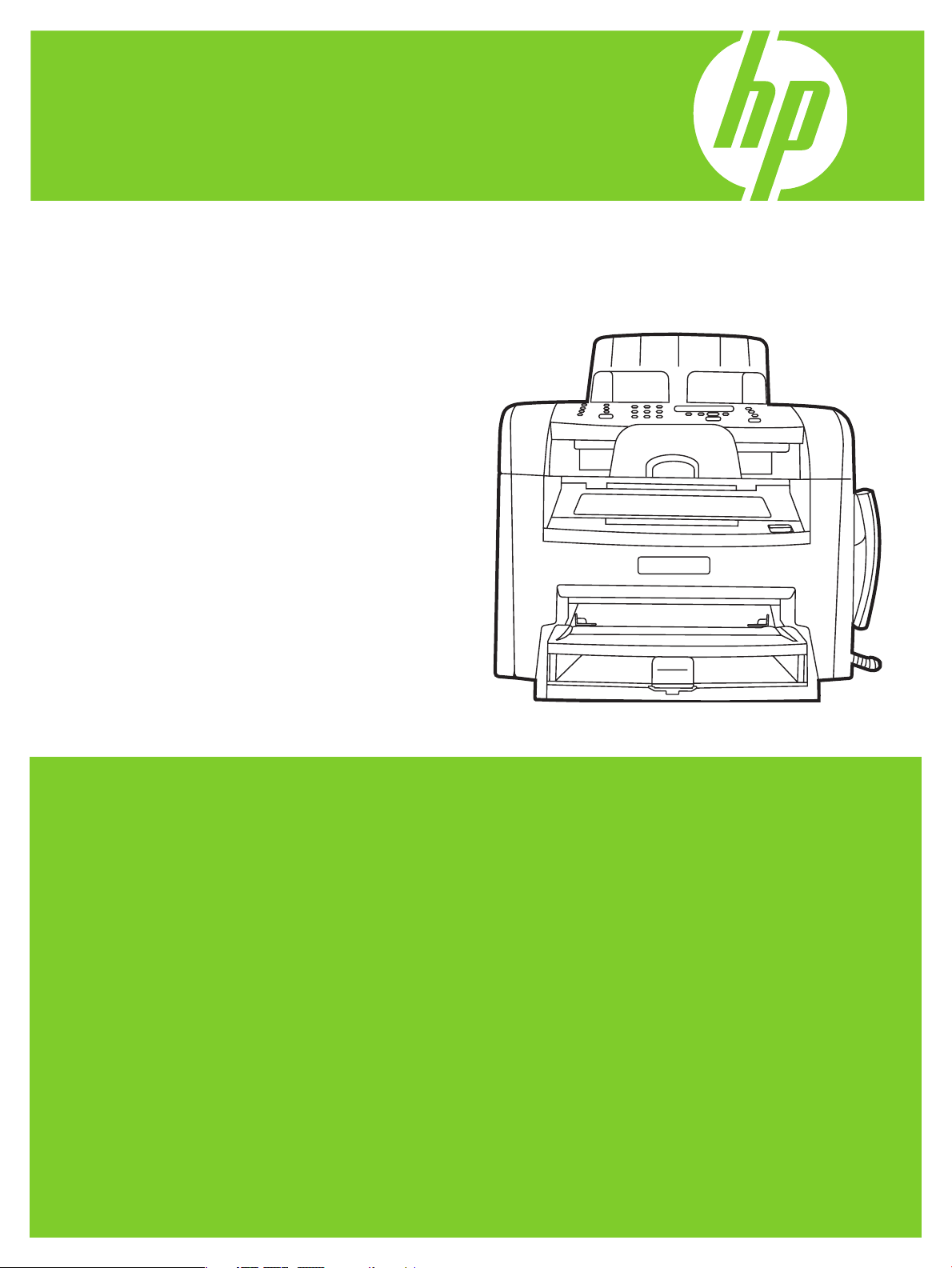
HP LaserJet M1319 MFP Series
Getting Started Guide
Vodič za početak rada
Οδηγός Εκκίνησης
Priručnik za početak rada
Priročnik za začetek uporabe
Read Me First
Prvo pročitajte ovo
Διαβάστε πρώτα αυτό
Prvo pročitajte ovo
Najprej preberite ta priročnik
Page 2
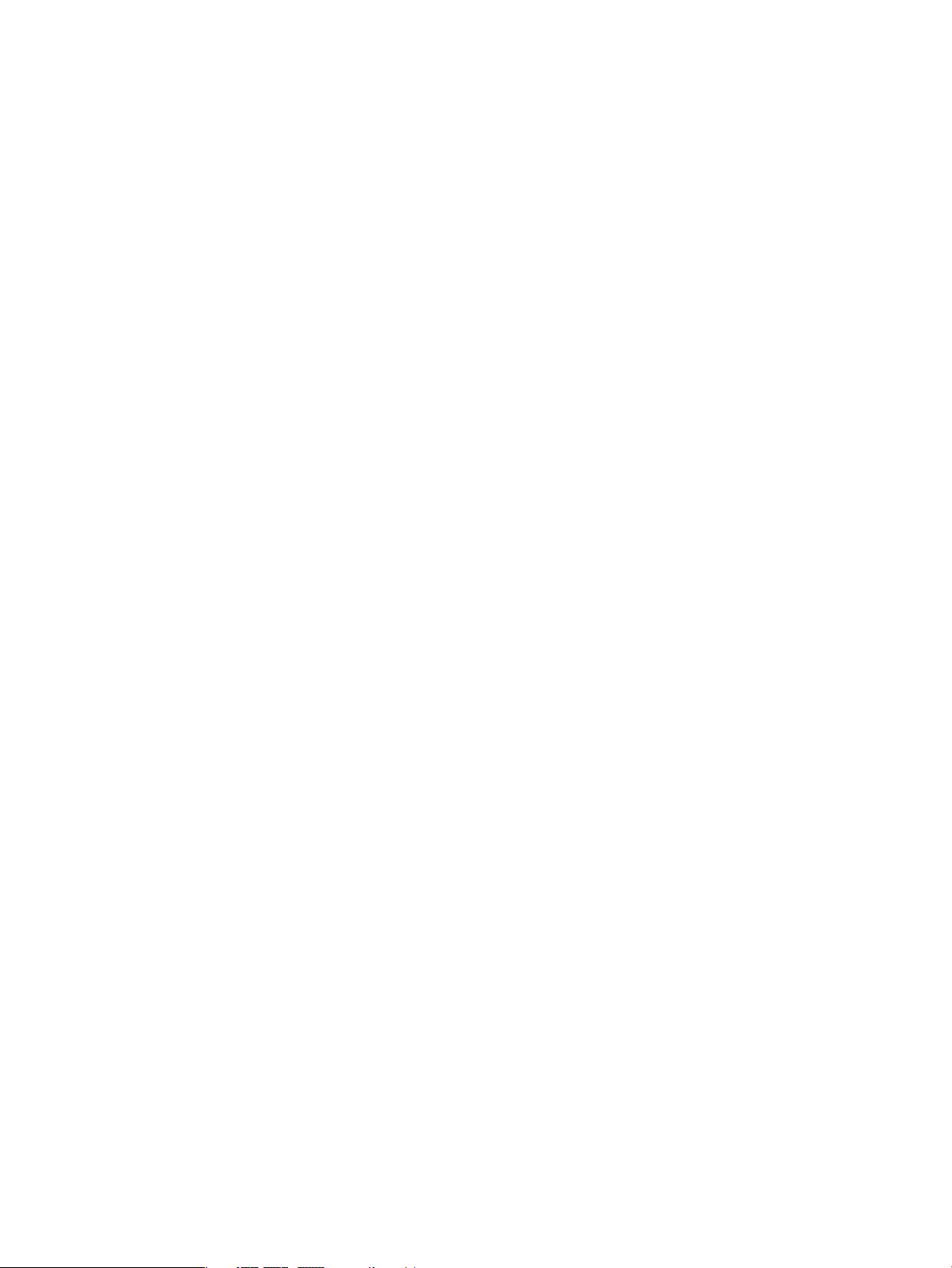
Copyright and License
© 2008 Copyright Hewlett-Packard Development Company, L.P.
Reproduction, adaptation or translation without prior written
permission is prohibited, except as allowed under the copyright
laws.
The information contained herein is subject to change without
notice.
The only warranties for HP products and services are set forth in
the express warranty statements accompanying such products
and services. Nothing herein should be construed as constituting
an additional warranty. HP shall not be liable for technical or
editorial errors or omissions contained herein.
Part number: CB536-91029
Edition 1, 7/2008
FCC Regulations
This equipment has been tested and found to comply with the
limits for a Class B digital device, pursuant to Part 15 of the FCC
rules. These limits are designed to provide reasonable protection
against harmful interference in a residential installation. This
equipment generates, uses, and can radiate radio-frequency
energy. If this equipment is not installed and used in accordance
with the instructions, it may cause harmful interference to
radio communications. However, there is no guarantee that
interference will not occur in a particular installation. If this
equipment does cause harmful interference to radio or television
reception, which can be determined by turning the equipment
off and on, correct the interference by one or more of the
following measures:
• Reorient or relocate the receiving antenna.
• Increase separation between equipment and receiver.
• Connect equipment to an outlet on a circuit different from
that to which the receiver is located.
• Consult your dealer or an experienced radio/TV technician.
Any changes or modications to the product that are not
expressly approved by HP could void the user’s authority to
operate this equipment. Use of a shielded interface cable is
required to comply with the Class B limits of Part 15 of FCC
rules. For more regulatory information, see the electronic
user guide. Hewlett-Packard shall not be liable for any direct,
indirect, incidental, consequential, or other damage alleged in
connection with the furnishing or use of this information.
Trademark Credits
Windows® is a U.S. registered trademark of Microsoft
Corporation.
Page 3
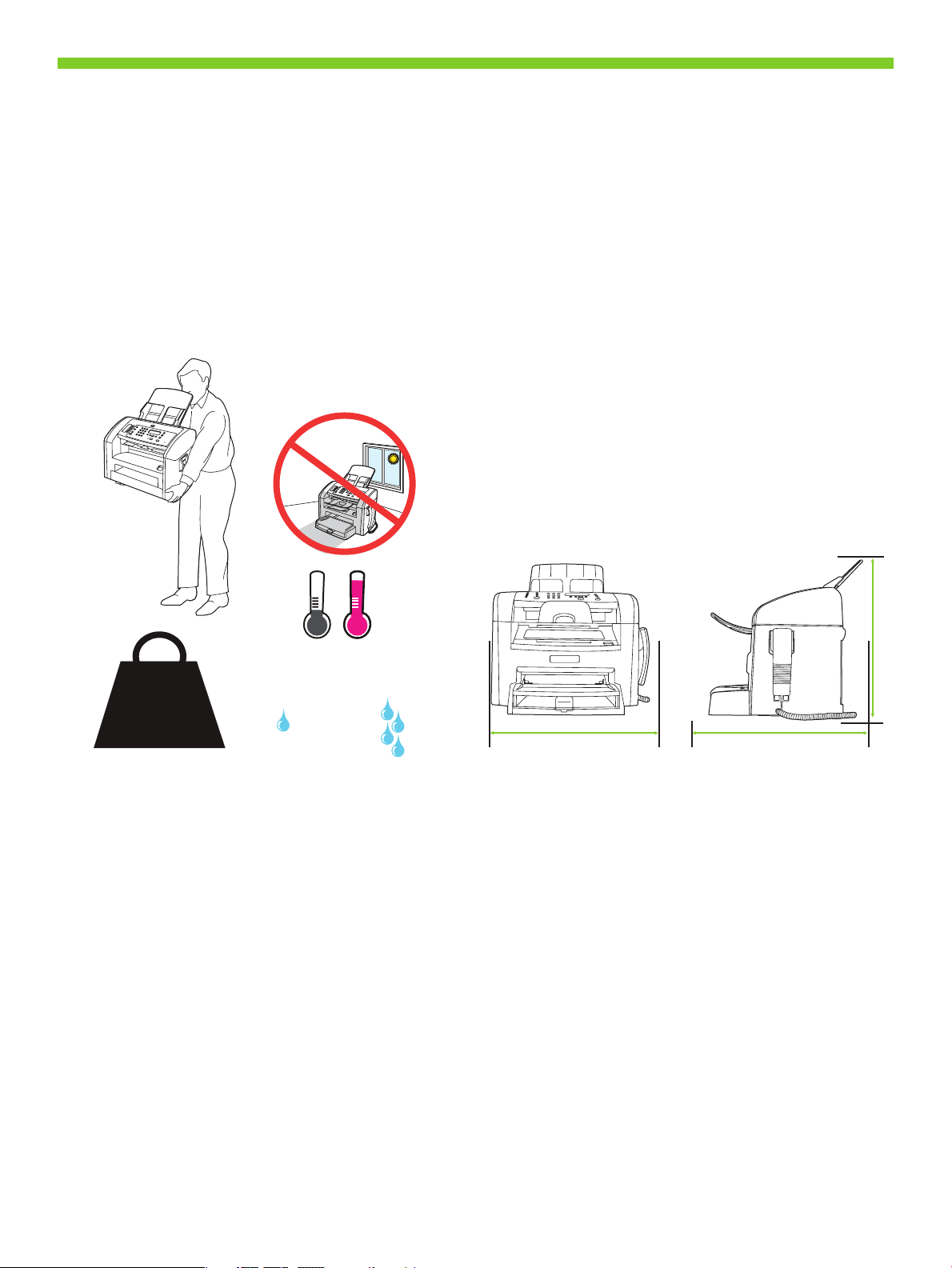
15˚ - 32.5˚C
(59˚ - 90.5˚F)
10% - 80%
10 kg
22 lb
429 mm (16.9 inches) 443 mm (17.3 inches)
459 mm (18.1 inches)
Select a sturdy, well-ventilated, dust-free area to position the product.
Za postavljanje proizvoda odaberite čvrstu, prozračnu površinu na kojoj nema prašine.
Τοποθετήστε το προϊόν σε ένα σταθερό σημείο, σε καλά αεριζόμενο χώρο χωρίς σκόνη.
Uređaj postavite na stabilnu podlogu u prostoriji sa dobrom ventilacijom i bez prašine.
Za postavitev naprave izberite trden, dobro prezračevan in čist prostor.
1
Page 4
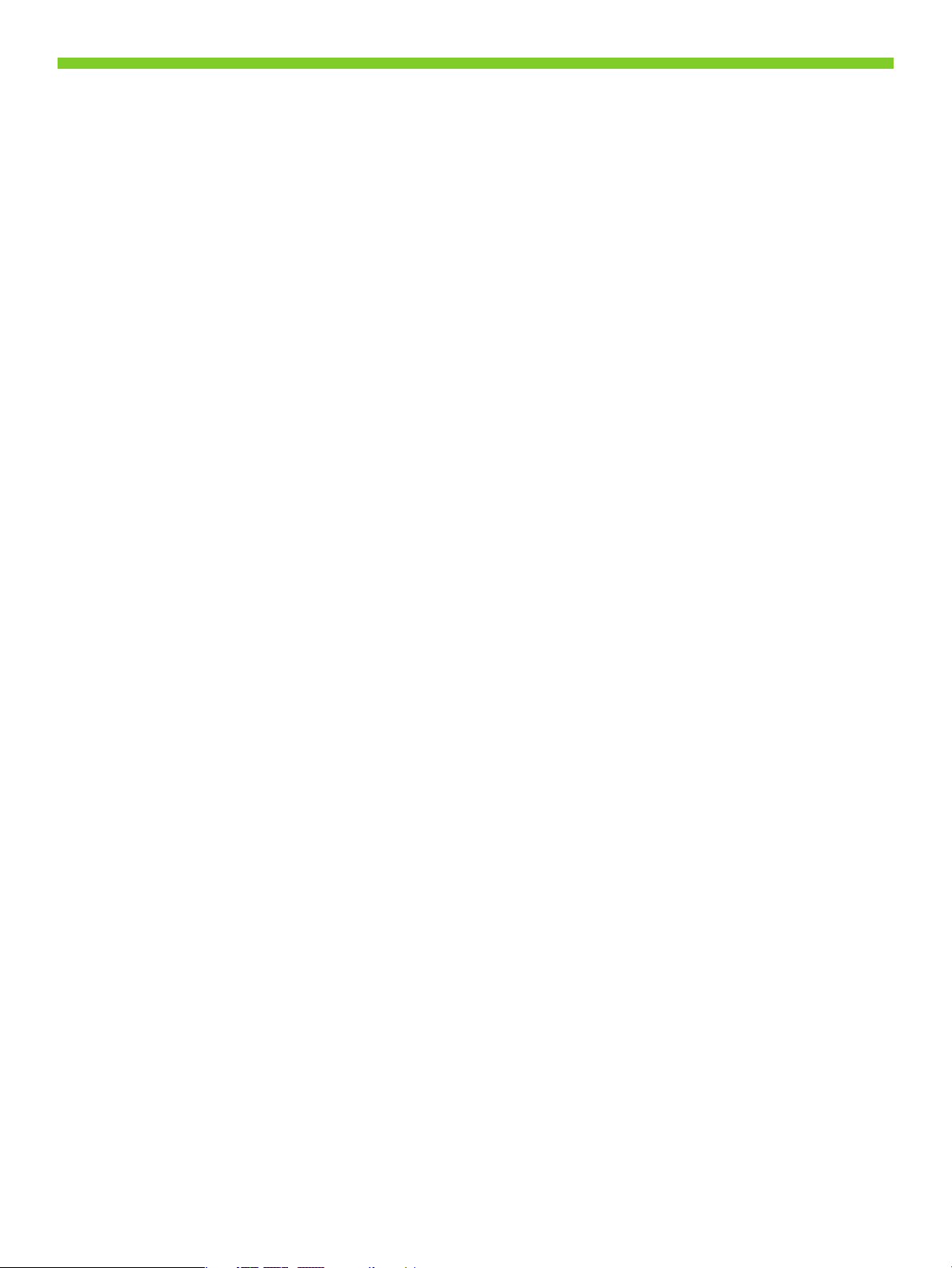
There are three sections in this guide:
• Set up the hardware
• Install the software
• Set up the fax hardware for copy and fax only
Ovaj vodič ima tri odjeljka:
• Postavljanje hardvera
• Instalacija softvera
• Postavljanje hardvera faksa samo za kopiranje i faksiranje
Ο οδηγός αυτός περιλαμβάνει τρεις ενότητες:
• Ρύθμιση υλικού
• Εγκατάσταση λογισμικού
• Ρύθμιση του υλικού του φαξ για λειτουργίες αντιγραφής και φαξ μόνον
Ovaj priručnik se sastoji iz tri odeljka:
• Instaliranje hardvera
• Instaliranje softvera
• Instaliranje hardvera faksa samo za kopiranje i korišćenje funkcija faksa
V tem priročniku so trije razdelki:
• Nastavitev strojne opreme
• Namestitev programske opreme
• Nastavitev strojne opreme faksa samo za kopiranje in faksiranje
2
Page 5
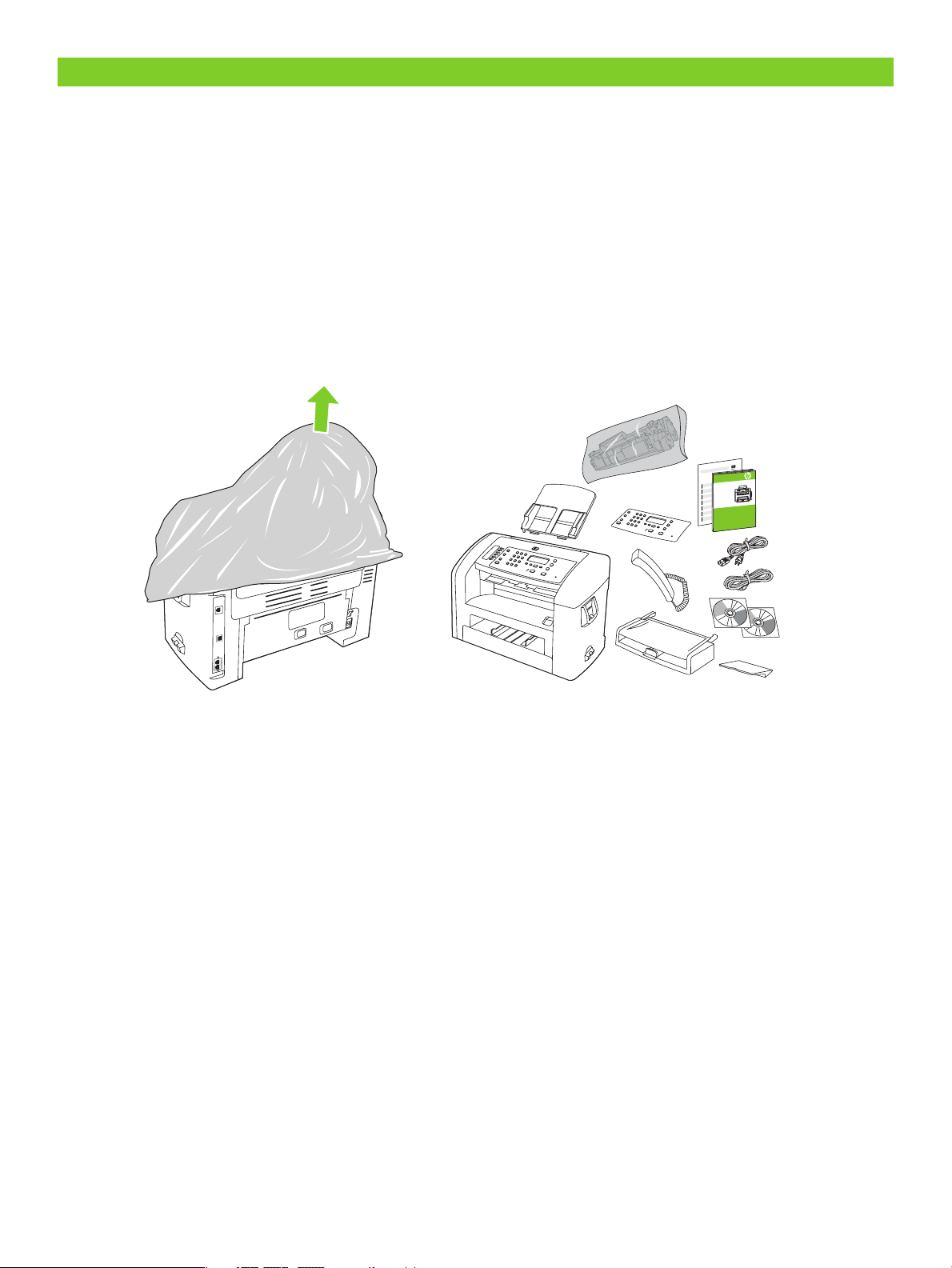
1
Set up the hardware. Unpack the product.
Postavljanje hardvera. Raspakirajte proizvod.
Ρυθμίστε το υλικό. Αφαιρέστε το προϊόν από τη συσκευασία του.
Instaliranje hardvera. Raspakujte proizvod.
Nastavitev strojne opreme. Napravo vzemite iz embalaže.
3
Page 6
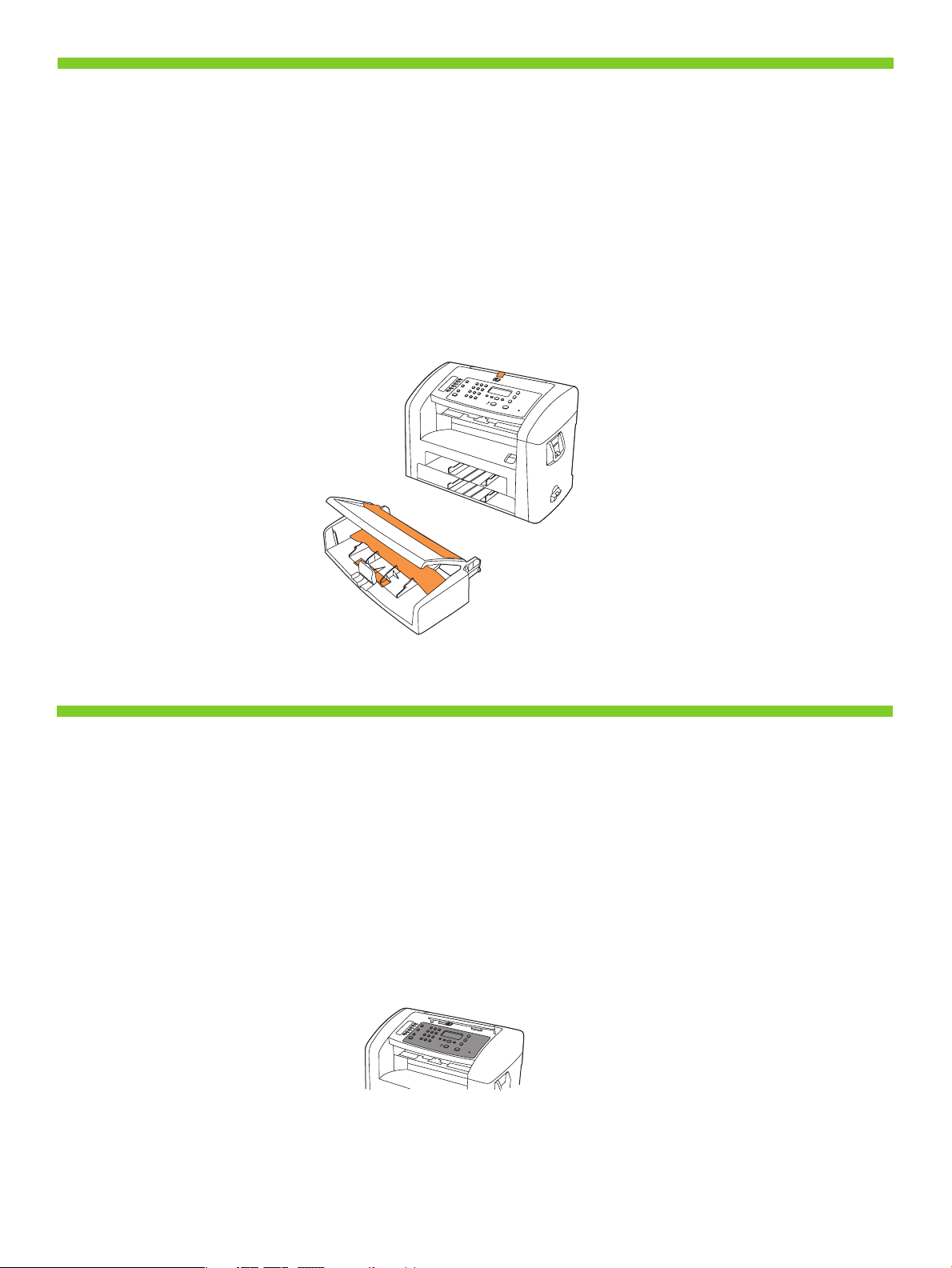
2
Remove all orange shipping tape.
Uklonite svu narančastu vrpcu za transport.
Αφαιρέστε όλη την πορτοκαλί ταινία συσκευασίας.
U potpunosti uklonite narandžastu traku za pakovanje.
Odstranite ves oranžni transportni trak.
3
Install the control panel faceplate.
Postavite masku upravljačke ploče.
Τοποθετήστε την πρόσοψη του πίνακα ελέγχου.
Instalirajte prednju ploču kontrolne table.
Namestite sprednjo ploščo nadzorne plošče.
Page 7
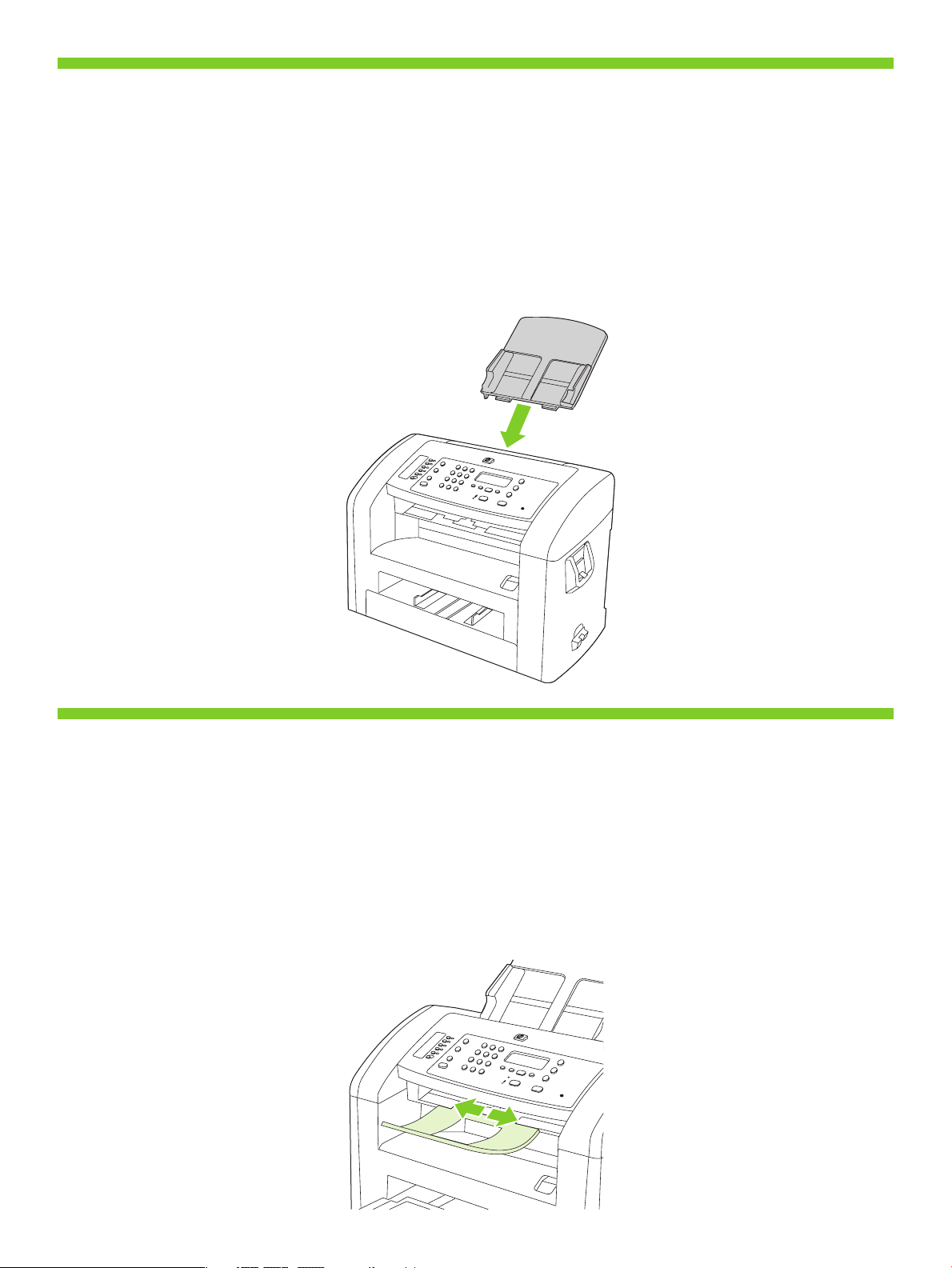
Install the automatic document feeder (ADF) input tray.
Postavite ulaznu ladicu za automatski ulagač dokumenata (ADF).
Τοποθετήστε το δίσκο εισόδου του αυτόματου τροφοδότη εγγράφων (ADF).
Instalirajte ulazno ležište automatskog mehanizma za ubacivanje dokumenata (ADF).
Namestite vhodni pladenj samodejnega podajalnika dokumentov (SPD).
5
Install the ADF output support.
Postavite izlazni oslonac za ADF.
Τοποθετήστε το στήριγμα εξόδου του ADF.
Instalirajte držač izlaznog ležišta ADF-a.
Namestite podporo za izhodni pladenj samodejnega podajalnika dokumentov.
5
Page 8
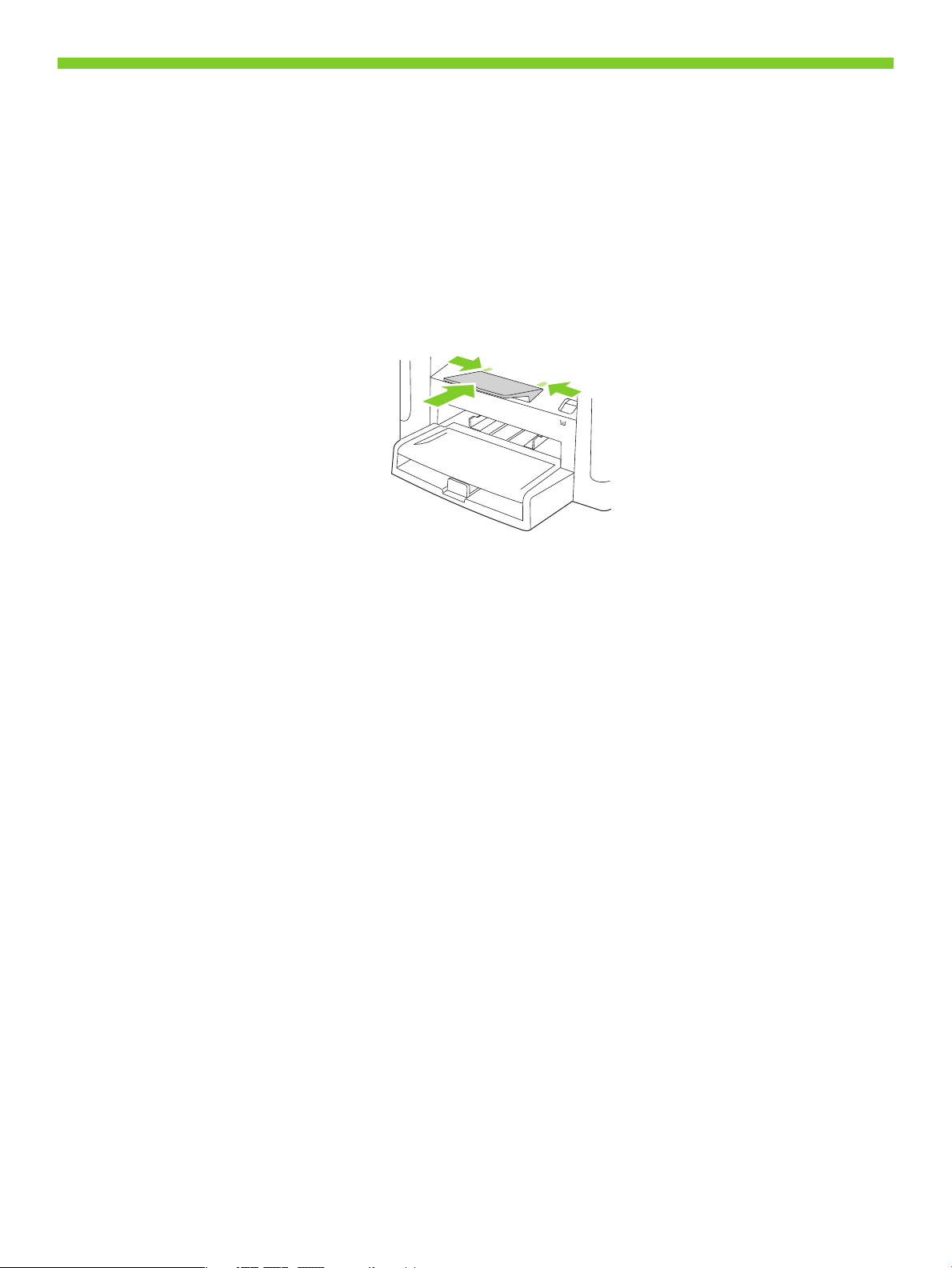
6
Install the paper support.
Postavite držač papira.
Τοποθετήστε το στήριγμα χαρτιού.
Instalirajte držač papira.
Namestite podporo za papir.
6
Page 9
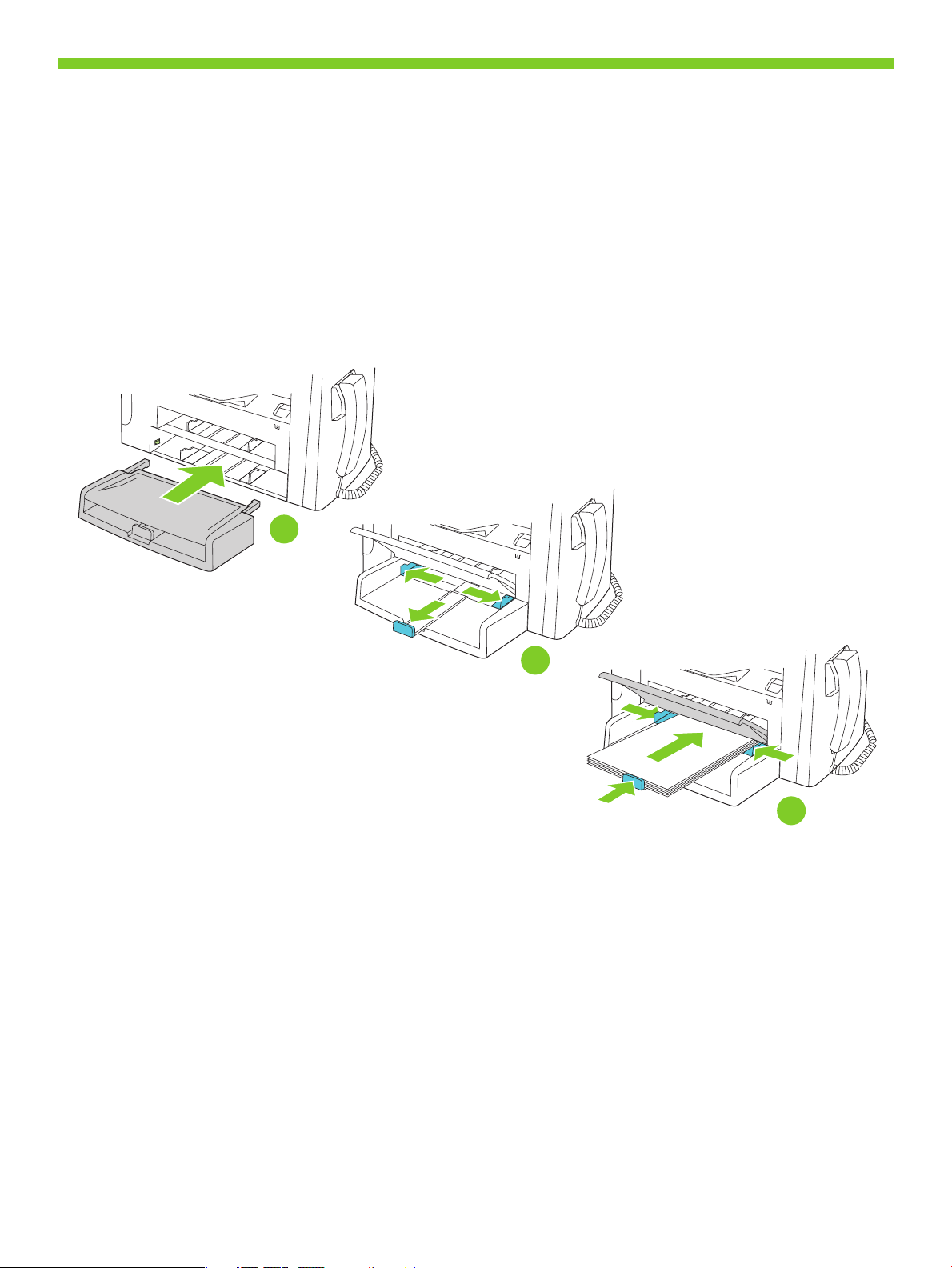
7
2
1
3
Install the paper tray, adjust the paper guides, and then load paper.
Postavite ladicu za papir, podesite vodilice papira, a zatim umetnite papir.
Τοποθετήστε το δίσκο χαρτιού, ρυθμίστε τους οδηγούς χαρτιού και, στη συνέχεια, τοποθετήστε χαρτί.
Instalirajte ležište za papir, podesite vođice za papir, a zatim umetnite papir.
Namestite pladenj za papir, prilagodite vodila za papir in nato naložite papir.
7
Page 10
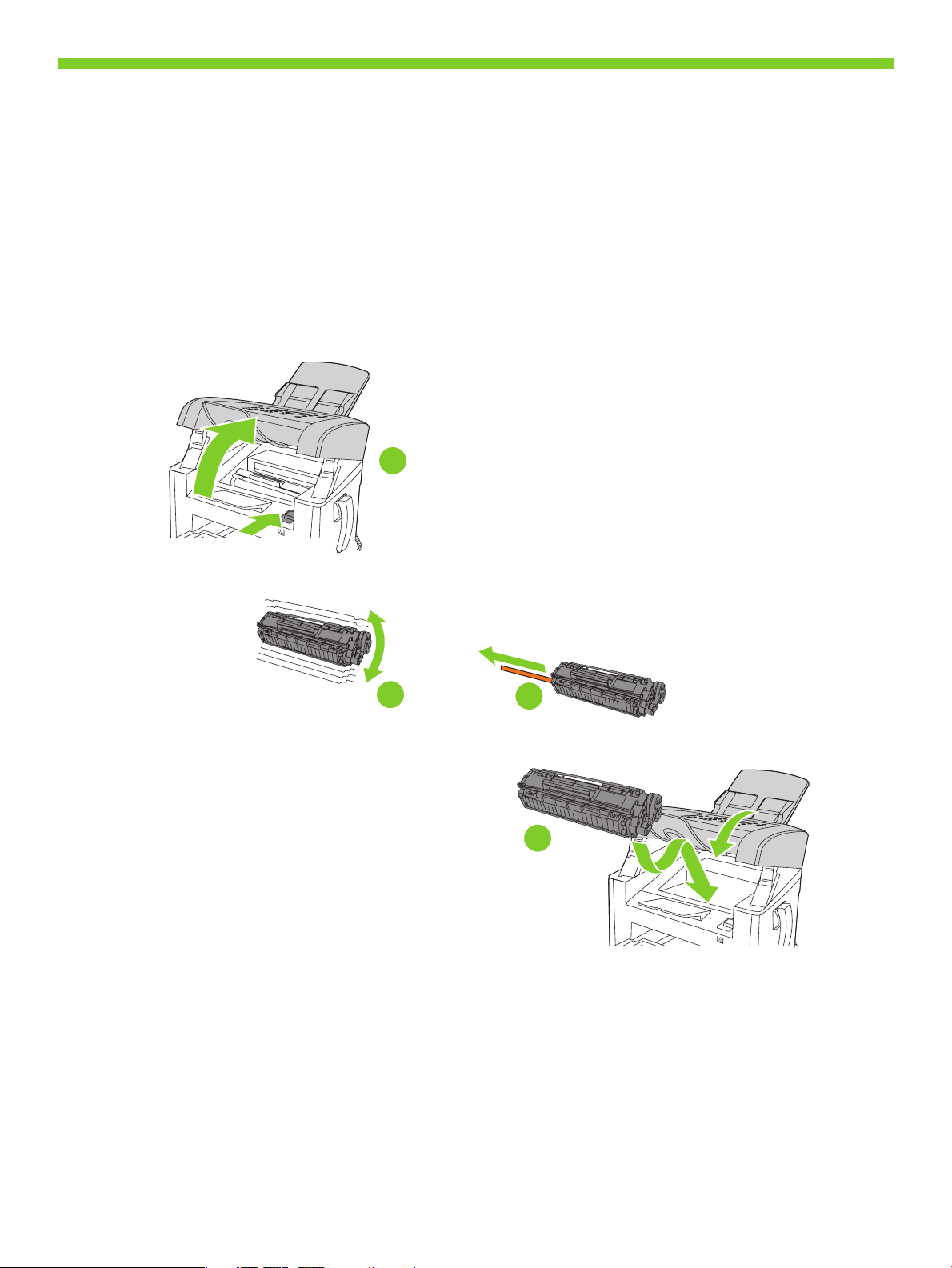
8
1
2
3
4
Install the print cartridge.
Umetnite spremnik s tonerom.
Τοποθετήστε την κασέτα εκτύπωσης.
Instalirajte kasetu s tonerom.
Namestite tiskalno kartušo.
8
Page 11
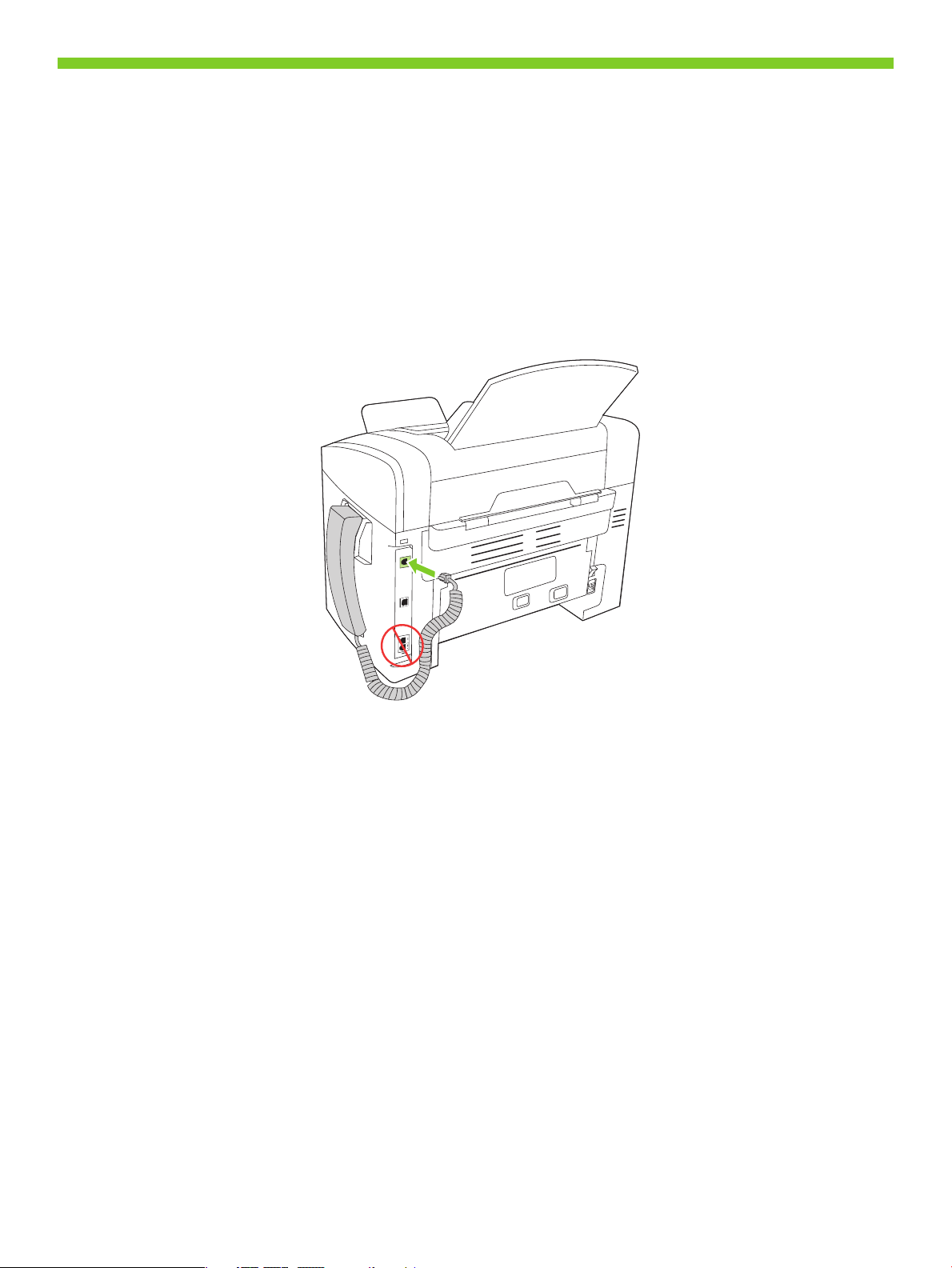
9
Connect the handset.
Priključite slušalicu.
Συνδέστε το ακουστικό.
Priključite slušalicu.
Priključite slušalko.
9
Page 12
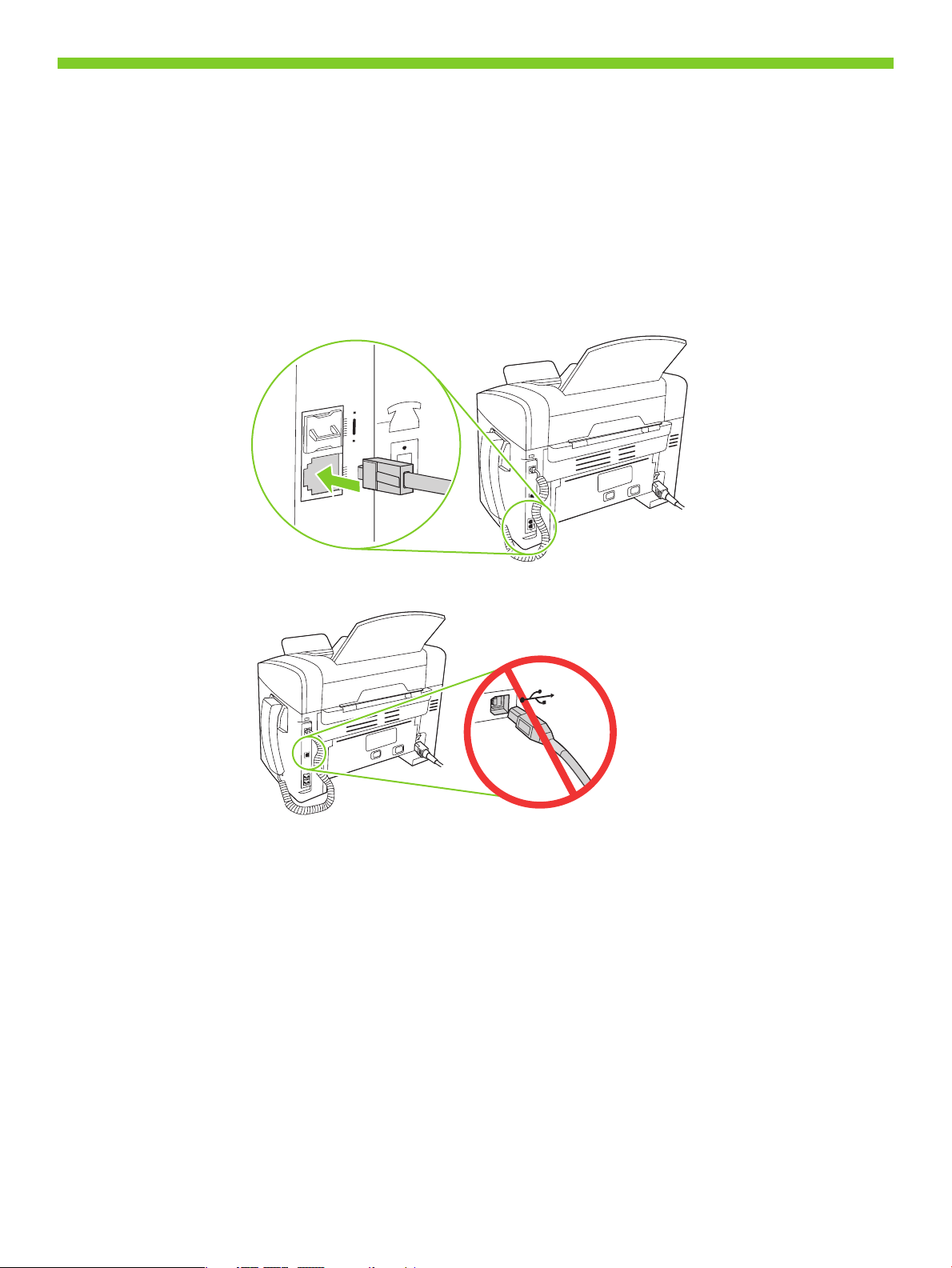
10
Connect the phone cord for the fax.
Priključite telefonski kabel za faks
Συνδέστε το καλώδιο του τηλεφώνου για το φαξ.
Priključite telefonski kabl za faks.
Priključite telefonski kabel za faks.
Caution! Do not connect USB now. Wait until the software prompts you.
Oprez! Nemojte sad priključivati USB kabel. Pričekajte dok se u softveru ne pojavi odzivnik.
Προσοχή! Μη συνδέσετε ακόμη το USB. Περιμένετε να εμφανιστεί το σχετικό μήνυμα προτροπής.
Oprez! Nemojte odmah povezati USB kabl. Sačekajte da softver to zatraži od vas.
Pozor! Kabla USB zaenkrat še ne priključite. Počakajte, da vas k temu pozove programska oprema.
10
Page 13
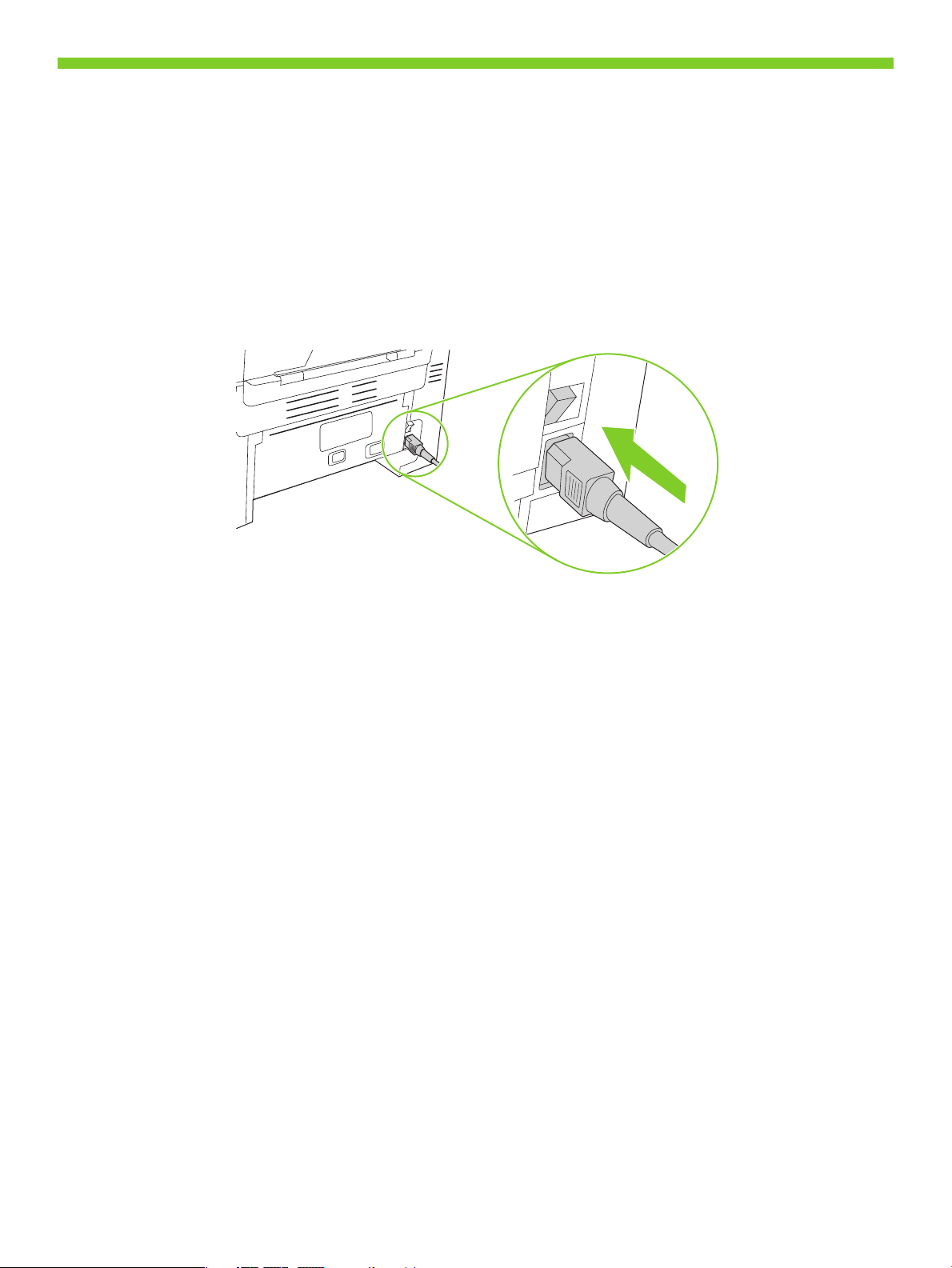
11
Connect the power cord, and then turn on the product.
Priključite kabel napajanja i uključite proizvod.
Συνδέστε το καλώδιο ρεύματος και, στη συνέχεια, ανάψτε το προϊόν.
Priključite kabl za napajanje, a zatim uključite uređaj.
Priključite napajalni kabel in nato vklopite napravo.
11
Page 14
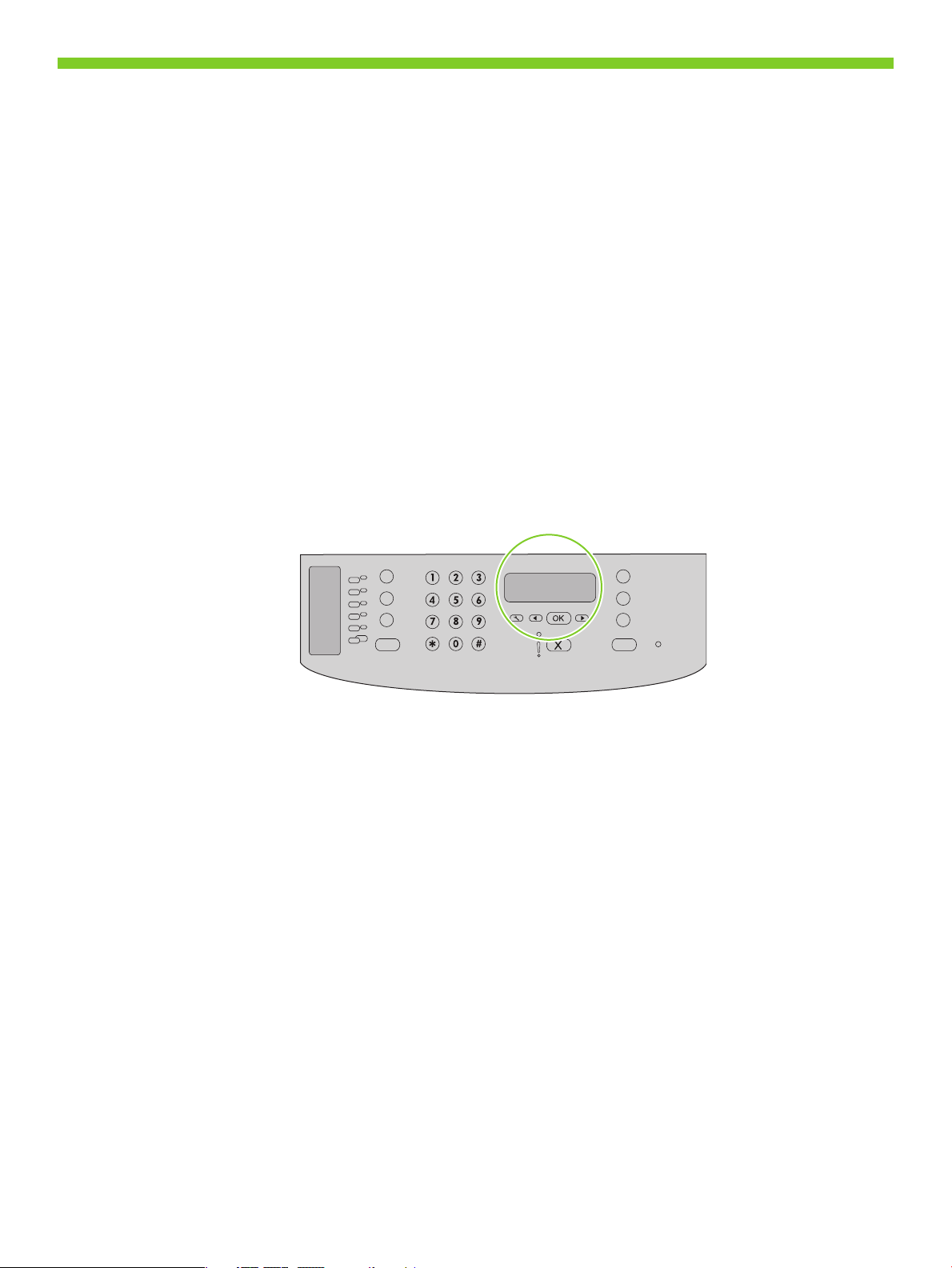
12
Control panel features. Press Setup to view menus. Use the arrows to select the menu options. Press OK to accept
the selection. Press Cancel to return to the ready screen.
Značajke upravljačke ploče. Za prikaz izbornika pritisnite Postavke. Za odabir opcija izbornika koristite strelice.
Za potvrdu odabira pritisnite OK. Za povratak na zaslon pripravnosti pritisnite Odustati.
Λειτουργίες πίνακα ελέγχου. Πατήστε Setup (Ρύθμιση) για την προβολή των μενού. Χρησιμοποιήστε τα βέλη για να
κάνετε τις επιλογές μενού. Πατήστε OK για την αποδοχή της επιλογής. Πατήστε Cancel (Άκυρο) για επιστροφή στην
οθόνη ετοιμότητας.
Funkcije kontrolne table. Za pristup menijima, pritisnite dugme Setup (Podešavanje). Opcije menija biraju se
pomoću strelica. Pritisnite dugme OK da prihvatite izbor. Pritisnite dugme Cancel (Otkaži) za povratak na ekran
Spreman.
Funkcije nadzorne plošče. Pritisnite Setup (Nastavitev), da si ogledate menije. S puščicama izberite možnosti
menija. Pritisnite OK (V redu), da sprejmete izbiro. Pritisnite Cancel (Prekliči), da se vrnete na zaslon v
pripravljenosti.
12
Page 15
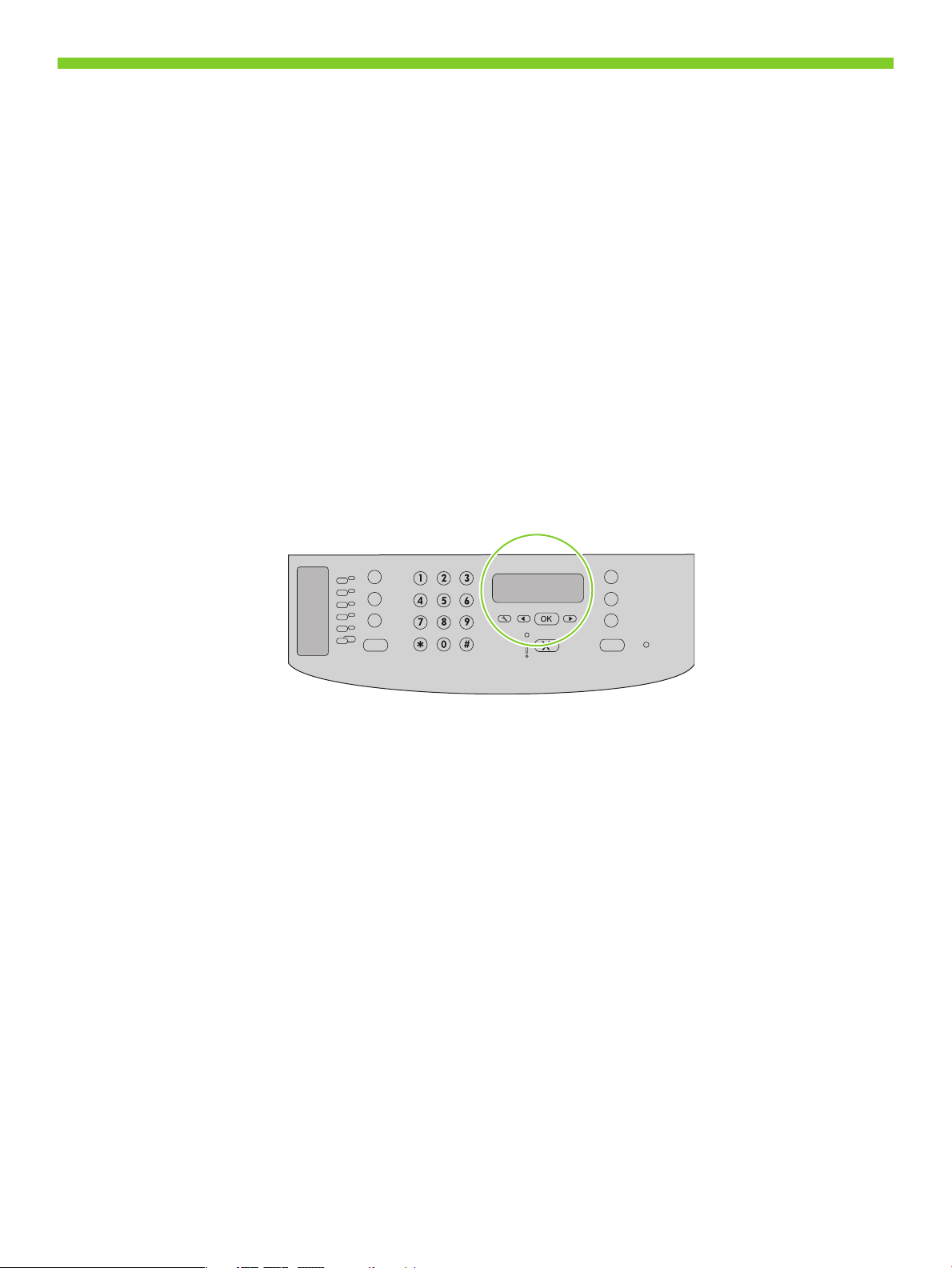
13
Set default language and location. Follow the instructions on the control panel. The product automatically restarts
after you select the location.
Postavljanje zadanog jezika i lokacije. Pratite upute na upravljačkoj ploči. Kad odaberete lokaciju uređaj se
automatski ponovo pokreće.
Ρυθμίστε τις προεπιλογές γλώσσας και τοποθεσίας. Ακολουθήστε τις οδηγίες του πίνακα ελέγχου. Αφού επιλέξετε
την τοποθεσία, το προϊόν κάνει αυτόματη επανεκκίνηση.
Podesite podrazumevani jezik i lokaciju. Pratite uputstva na kontrolnoj tabli. Nakon izbora lokacija, uređaj će se
automatski ponovo pokrenuti.
Nastavitev privzetega jezika in mesta. Sledite navodilom na nadzorni plošči. Ko izberete mesto, se naprava
samodejno znova zažene.
13
Page 16
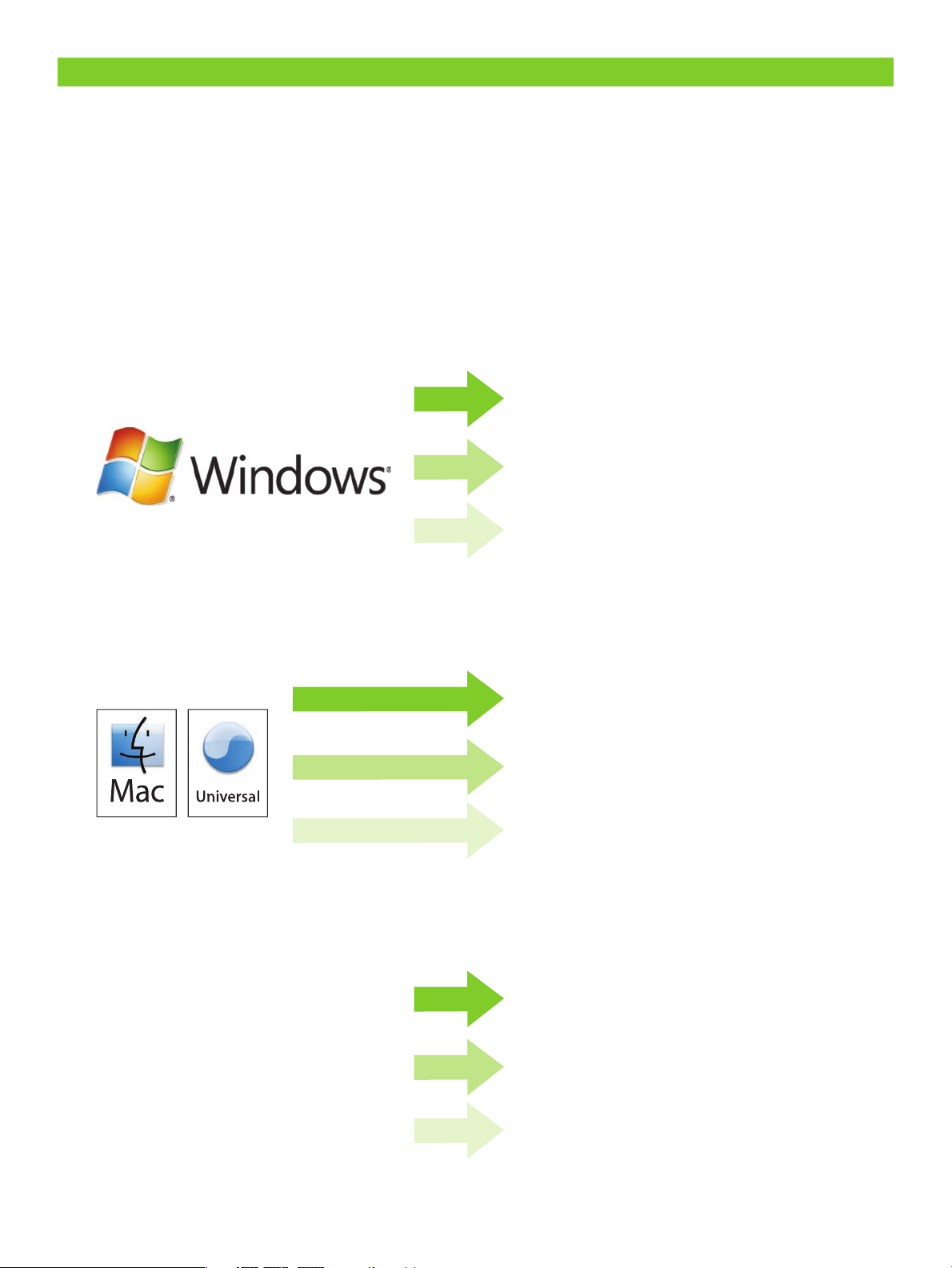
1
Install the software.
Instaliranje softvera.
Εγκαταστήστε το λογισμικό.
Instalirajte softver.
Nameščanje programske opreme.
Go to step 15.
Idite na korak 15.
Μεταβείτε στο βήμα 15.
Idite na korak 15.
Pojdite na 15. korak.
Go to step 17.
Idite na korak 17.
Μεταβείτε στο βήμα 17.
Idite na korak 17.
Pojdite na 17. korak.
Standalone fax
Samostalni faks
Αυτόνομο μηχάνημα φαξ
Samostalna faks mašina
Samostojni faks Pojdite na 18. korak.
Go to step 18.
Idite na korak 18.
Μεταβείτε στο βήμα 18.
Idite na korak 18.
1
Page 17
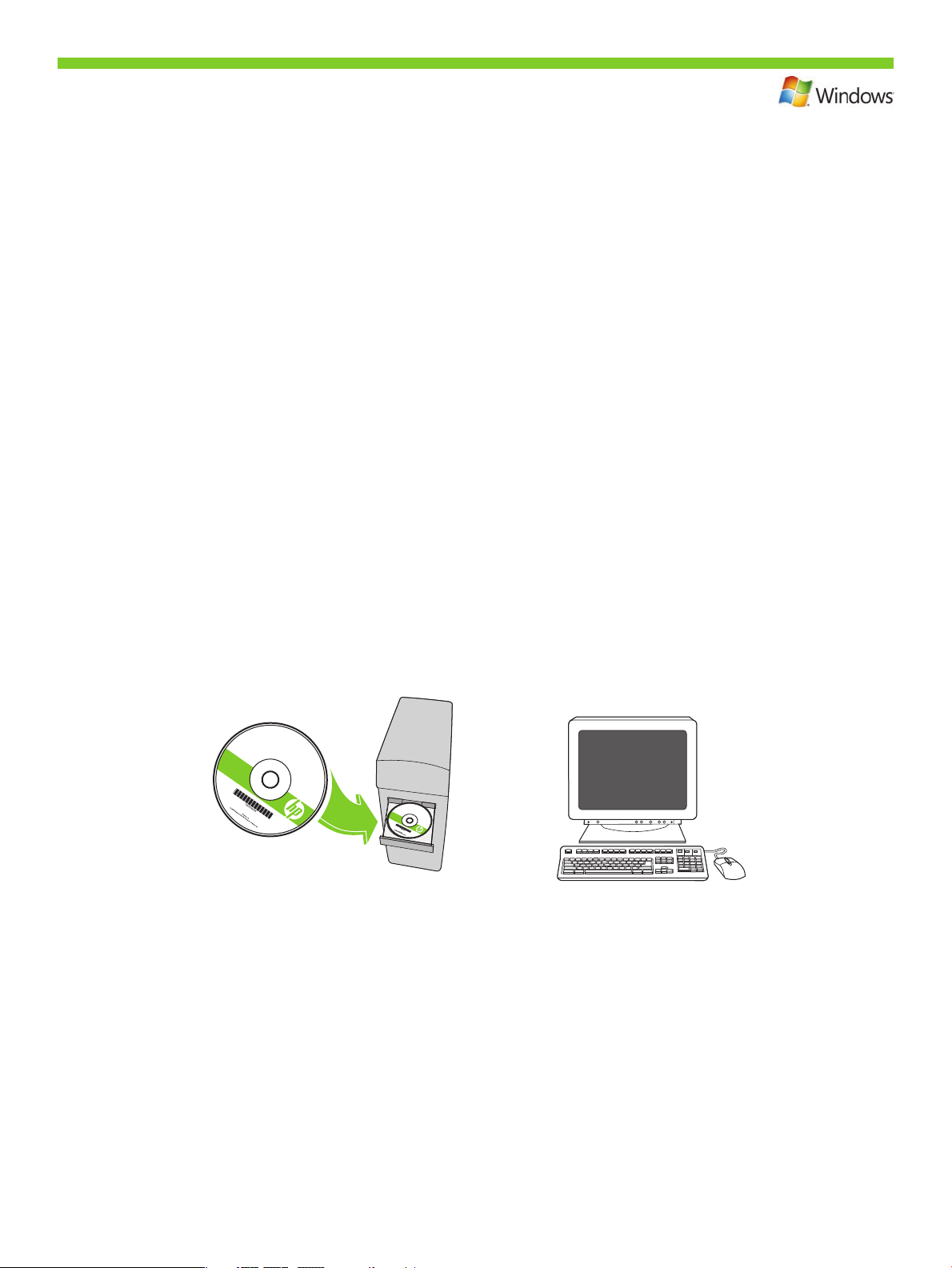
15
HP
La
serJet M1
31
9
Se
ri
es
H
P
La
se
rJet
M
1
3
1
9
Se
ri
e
s
Insert the CD and follow the instructions onscreen to install the software.
• If the installation program does not start, click Start, click Run, click Browse, select the Setup.exe le on the CD,
and then click OK.
Umetnite CD i pratite upute na zaslonu kako biste instalirali softver.
• Ako se instalacijski program ne pokrene, pritisnite Start, pritisnite Pokreni, pritisnite Pregledaj, odaberite datoteku
Setup.exe s CD-a, a zatim pritisnite OK.
Εισαγάγετε το δίσκο CD και ακολουθήστε τις οδηγίες στην οθόνη, για την εγκατάσταση του λογισμικού.
• Αν το πρόγραμμα εγκατάστασης δεν ξεκινήσει, κάντε κλικ στο Start (Έναρξη), κλικ στο Run (Εκτέλεση), κλικ στο
Browse (Αναζήτηση), επιλέξτε το αρχείο Setup.exe που υπάρχει στο CD και, στη συνέχεια, κάντε κλικ στο OK.
Da biste instalirali softver, umetnite CD i pratite uputstva na ekranu.
• Ako se instalacioni program ne pokrene, kliknite na dugme Start, zatim Run (Pokreni), kliknite na Browse
(Pretraži), izaberite datoteku Setup.exe na CD-u, zatim kliknite na dugme OK.
Vstavite CD in sledite navodilom na zaslonu, da namestite programsko opremo.
• Če se namestitveni program ne zažene, kliknite Start, Zaženi, Prebrskaj, izberite datoteko Setup.exe na CD-ju in
kliknite V redu.
Select cancel for all Microsoft Windows New Hardware Found messages.
Odaberite Odustani za sve poruke Pronađen je novi hardver sustava Microsoft Windows.
Επιλέξτε ακύρωση σε όλα τα μηνύματα New Hardware Found (Εύρεση νέου υλικού) των Microsoft Windows.
Izaberite Cancel (Otkaži) za sve poruke New Hardware Found (Pronađen je novi hardver) u sistemu Microsoft Windows.
V programu Microsoft Windows prekličite vsa sporočila o najdeni novi strojni opremi.
15
Page 18
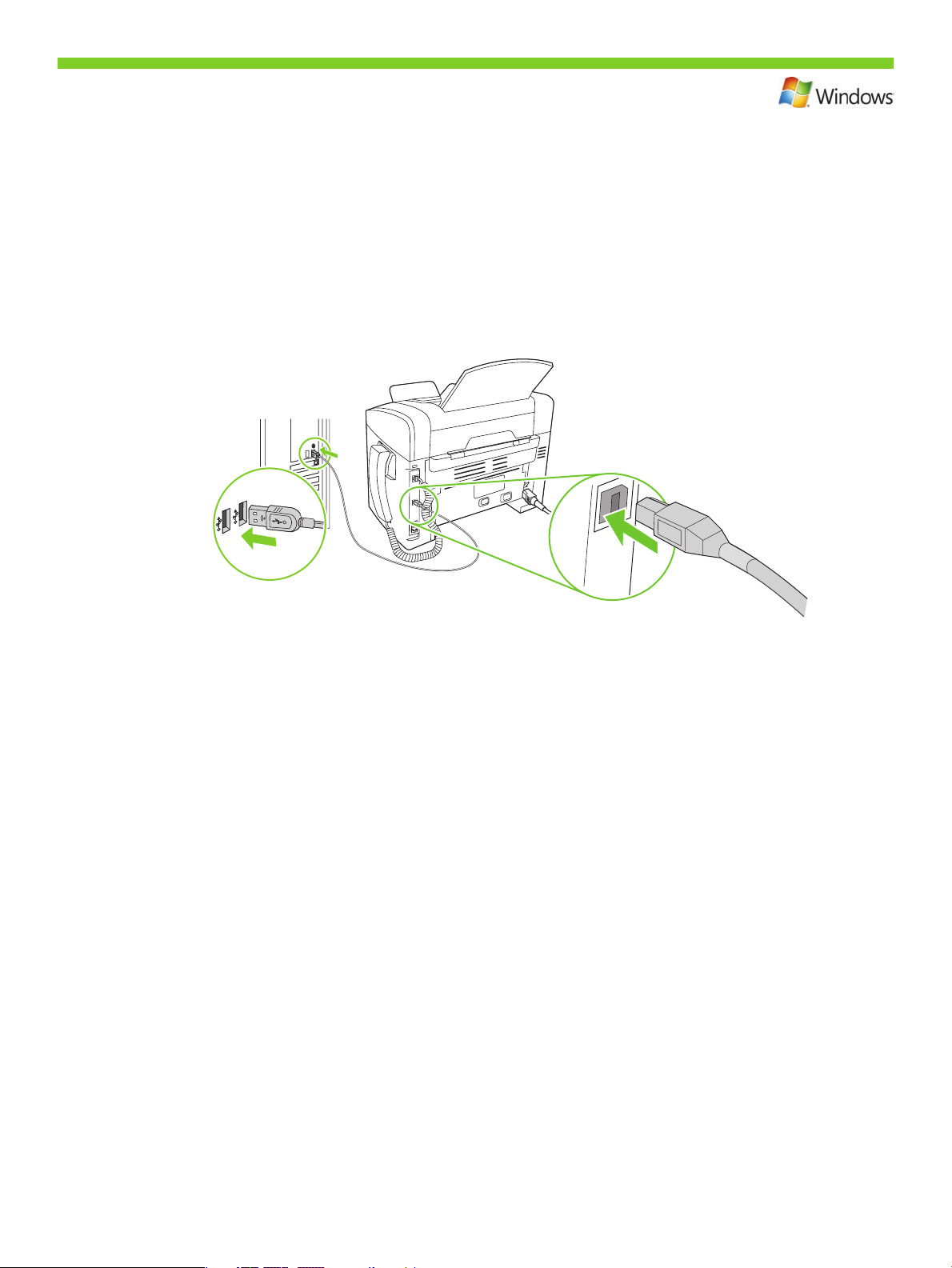
16
Connect the USB cable when prompted by the software.
Kad softver to od vas zatraži, priključite USB kabel.
Συνδέστε το καλώδιο USB όταν εμφανιστεί το σχετικό μήνυμα προτροπής από το λογισμικό.
Priključite USB kabl kada softver to od vas zatraži.
Ko vas strojna oprema pozove, priključite kabel USB.
16
Page 19
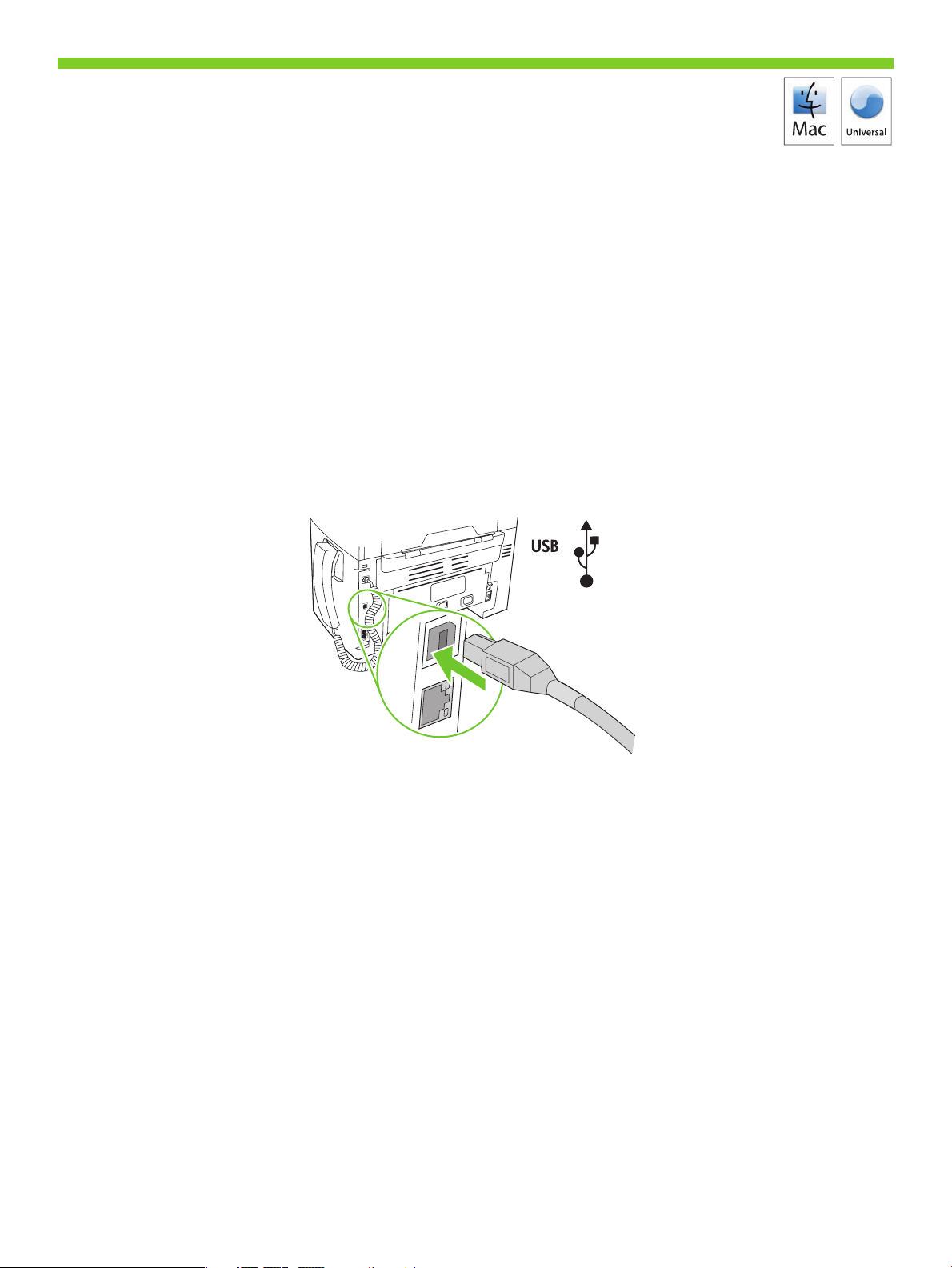
17
For Macintosh, connect the USB cable. Insert the CD and double-click the installer icon.
Follow the instructions onscreen to install the software.
Za Macintosh priključite USB kabel. Umetnite CD i dvaput pritisnite ikonu instalacijskog programa.
Pratite upute na zaslonu kako biste instalirali softver.
Για υπολογιστές Macintosh, συνδέστε το καλώδιο USB. Εισαγάγετε το δίσκο CD και κάντε διπλό κλικ στο εικονίδιο Installer.
Ακολουθήστε τις οδηγίες στην οθόνη για να εγκαταστήσετε το λογισμικό.
Za Macintosh priključite USB kabl. Umetnite CD i dvaput kliknite na ikonu instalatora.
Da biste instalirali softver, pratite uputstva na ekranu.
Pri računalnikih Macintosh priključite kabel USB. Vstavite CD in dvokliknite ikono namestitvenega programa.
Sledite navodilom na zaslonu, da namestite programsko opremo.
When nished with this step, go to step 29.
Kad dovršite ovaj korak idite na korak 29.
Όταν ολοκληρώσετε αυτό το βήμα, μεταβείτε στο βήμα 29.
Po završetku ovog koraka idite na korak 29.
Ko končate ta korak, pojdite na 29. korak.
17
Page 20
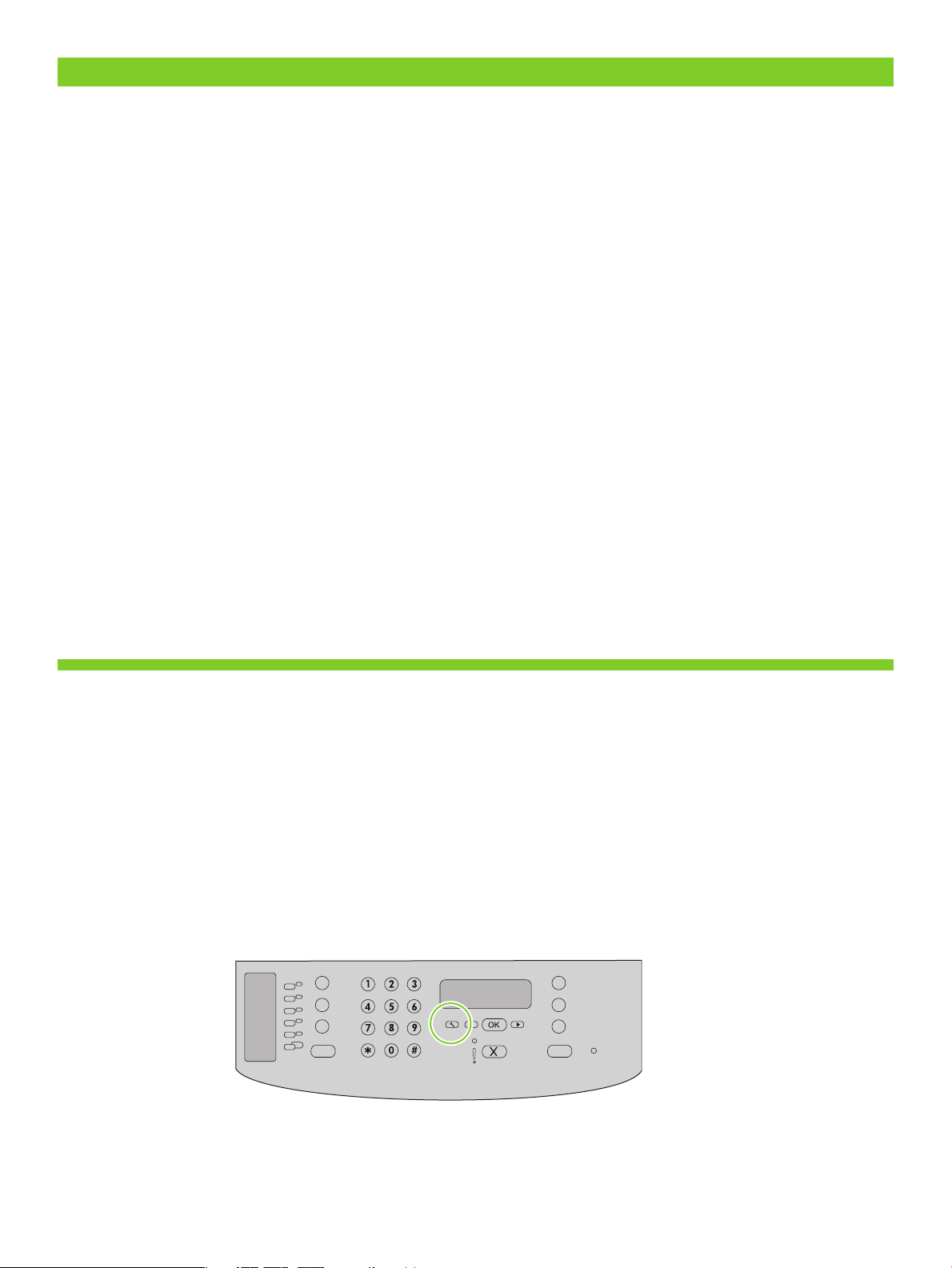
18
Set up the fax. If you did not complete a recommended install, set time, date and fax header.
Postavljanje faksa. Ako niste dovršili preporučenu instalaciju, postavite vrijeme, datum i zaglavlje faksa.
Ρυθμίστε το φαξ. Εάν δεν ολοκληρώσατε μια συνιστώμενη εγκατάσταση, ρυθμίστε την ώρα, την ημερομηνία και
την κεφαλίδα του φαξ.
Podešavanje faksa. Ako niste dovršili preporučenu instalaciju, postavite vreme, datum i zaglavlje faksa.
Nastavitev faksa. Če niste dokončali priporočene namestitve, nastavite čas, datum in podatke v glavi faksa.
19
At the control panel, press Setup.
Na upravljačkoj ploči pritisnite Postavke.
Στον πίνακα ελέγχου, πατήστε Setup (Ρύθμιση).
Na kontrolnoj tabli pritisnite Setup (Podešavanje).
Na nadzorni plošči pritisnite Setup (Nastavitev).
18
Page 21

20
Use the arrow buttons to select System setup, and then press OK.
Pomoću tipki sa strelicama odaberite System setup (Postavke sustava) a zatim pritisnite OK.
Χρησιμοποιήστε τα κουμπιά βέλους για να επιλέξετε System setup (Ρύθμιση συστήματος) και, στη συνέχεια, πατήστε OK.
Pomoću dugmadi sa strelicom izaberite opciju System setup (Podešavanje sistema), zatim pritisnite dugme OK.
S puščičnima gumboma izberite System setup (Nastavitev sistema) in pritisnite OK (V redu).
21
Use the arrow buttons to select Time/Date, and then press OK.
Pomoću tipki sa strelicama odaberite Time/Date (Vrijeme/Datum), a zatim pritisnite OK.
Χρησιμοποιήστε τα κουμπιά βέλους για να επιλέξετε Time/Date (Ώρα/Ημερομηνία) και, στη συνέχεια, πατήστε OK.
Pomoću dugmadi sa strelicom izaberite opciju Time/Date (Vreme/datum), zatim pritisnite dugme OK.
S puščičnima gumboma izberite Time/Date (Čas/Datum) in pritisnite OK (V redu).
19
Page 22

22
Use the arrow buttons to select the 12-hour clock or the 2-hour clock, and then press OK.
Pomoću tipki sa strelicama odaberite 12-satni oblik ili 24-satni oblik, a zatim pritisnite OK.
Χρησιμοποιήστε τα κουμπιά βέλους για να επιλέξετε το ρολόι 12 ωρών ή το ρολόι 24 ωρών και, στη συνέχεια,
πατήστε OK.
Pomoću dugmadi sa strelicom izaberite 12-časovno ili 24-časovno računanje vremena, zatim pritisnite dugme OK.
S puščičnima gumboma izberite 12- ali 24-urni zapis časa in pritisnite OK (V redu).
23
Use the alphanumeric buttons to enter the current time.
Trenutno vrijeme unesite pomoću alfanumeričkih gumba.
Χρησιμοποιήστε τα αλφαριθμητικά κουμπιά για να εισάγετε την τρέχουσα ώρα.
Unesite tačno vreme pomoću alfanumeričke dugmadi.
Z alfanumeričnimi gumbi vnesite trenutni čas.
20
Page 23

2
Complete one of the following:
• For the 12-hour clock, use the arrow buttons to move past the fourth character. Select 1 for a.m. or 2 for p.m.
Press OK.
• For the 2-hour clock, press OK.
Izvršite nešto od sljedećeg:
• Za 12-satni oblik koristite tipke sa strelicama kako biste došli iza četvrtog znaka. Odaberite 1 za prijepodne ili
2 za poslijepodne. Pritisnite OK.
• Za 24-satni oblik pritisnite OK.
Ολοκληρώστε μία από τις ακόλουθες ενέργειες:
• Για το ρολόι 12 ωρών, χρησιμοποιήστε τα κουμπιά βέλους για να μετακινηθείτε μετά τον τέταρτο χαρακτήρα.
Επιλέξτε 1 για π.μ. ή 2 για μ.μ. Πατήστε OK.
• Για το ρολόι 24 ωρών, πατήστε OK.
Uradite jedno od sledećeg:
• Za 12-časovno računanje vremena, pomoću dugmadi sa strelicom pomerite se iza četvrtog znaka. Izaberite 1 za
a.m. (prepodne) ili 2 za p.m. (popodne). Pritisnite dugme OK.
• Za 24-časovno računanje vremena, pritisnite dugme OK.
Naredite nekaj od tega:
• Za 12-urno obliko zapisa časa se s puščičnima gumboma pomaknite mimo četrtega znaka. Izberite 1 za
dopoldne ali 2 za popoldne. Pritisnite OK (V redu).
• Za 24-urni zapis časa pritisnite OK (V redu).
25
Use the arrow buttons to select the date format. Press OK.
Koristite tipke sa strelicama za odabir formata datuma. Pritisnite tipku OK.
Χρησιμοποιήστε τα κουμπιά βέλους για να επιλέξετε τη μορφή της ημερομηνίας. Πατήστε OK.
Pomoću dugmadi sa strelicom izaberite format. Pritisnite dugme OK.
S puščičnima gumboma izberite obliko datuma. Pritisnite OK (V redu).
21
Page 24

26
Use the alphanumeric buttons to enter the current date. Use two digits to specify the month, day, and year.
Press OK.
Trenutni datum unesite pomoću alfanumeričkih gumba. Za određivanje mjeseca, dana i godine upotrijebite dvije znamenke.
Pritisnite tipku OK.
Χρησιμοποιήστε τα αλφαριθμητικά κουμπιά για να εισάγετε την τρέχουσα ημερομηνία. Χρησιμοποιήστε δύο ψηφία
για να καθορίσετε το μήνα, τη μέρα και το χρόνο.
Πατήστε OK.
Unesite tačan datum pomoću alfanumeričke dugmadi. Unesite mesec, dan i godinu koristeći dve cifre.
Pritisnite dugme OK.
Z alfanumeričnimi gumbi vnesite trenutni datum. S po dvema števkama vnesite mesec, dan in leto.
Pritisnite OK (V redu).
22
Page 25

27
Use the arrow buttons to select Fax setup, and then press OK.
Pomoću tipki sa strelicama odaberite Fax setup (Postavka faksa), a zatim pritisnite OK.
Χρησιμοποιήστε τα κουμπιά βέλους για να επιλέξετε Fax setup (Ρύθμιση φαξ) και, στη συνέχεια, πατήστε OK.
Pomoću dugmadi sa strelicom izaberite opciju Fax setup (Podešavanje faksa), zatim pritisnite dugme OK.
S puščičnima gumboma izberite Fax setup (Nastavitev faksa) in pritisnite OK (V redu).
28
Use the arrow buttons to select Fax Header, and then press OK.
Pomoću tipki sa strelicama odaberite Fax Header (Zaglavlje faksa), a zatim pritisnite OK.
Χρησιμοποιήστε τα κουμπιά βέλους για να επιλέξετε Fax Header (Κεφαλίδα φαξ) και, στη συνέχεια, πατήστε OK.
Pomoću dugmadi sa strelicom izaberite opciju Fax Header (Zaglavlje faksa), zatim pritisnite dugme OK.
S puščičnima gumboma izberite Fax Header (Glava faksa) in pritisnite OK (V redu).
23
Page 26

29
Use the alphanumeric buttons to enter the fax number and a company name or header. Press OK.
Koristite alfanumeričke gumbe za unos broja faksa i naziva tvrtke ili zaglavlja. Pritisnite tipku OK.
Χρησιμοποιήστε τα αλφαριθμητικά κουμπιά για να εισαγάγετε τον αριθμό φαξ και το όνομα ή την κεφαλίδα
της εταιρείας. Πατήστε OK.
Pomoću alfanumeričke dugmadi unesite broj faksa i ime kompanije ili zaglavlje. Pritisnite dugme OK.
Z alfanumeričnimi gumbi vnesite klicno številko faksa in ime ali glavo podjetja. Pritisnite OK (V redu).
NOTE: The maximum number of characters for the fax number is 20; use up to 25 characters for the
company name.
NAPOMENA: Najveći dozvoljeni broj znakova za broj faksa je 20; za naziv tvrtke možete upotrijebiti do
25 znakova.
ΣΗΜΕΙΩΣΗ: Ο μέγιστος αριθμός χαρακτήρων για τον αριθμό φαξ είναι 20. Χρησιμοποιήστε έως και
25 χαρακτήρες για το όνομα της εταιρείας.
NAPOMENA: Maksimalan broj znakova za broj faksa je 20, dok ime kompanije može imati do 25 znakova.
OPOMBA: Največje število znakov za klicno številko faksa je 20, za ime podjetja pa imate na voljo največ
25 znakov.
2
Page 27
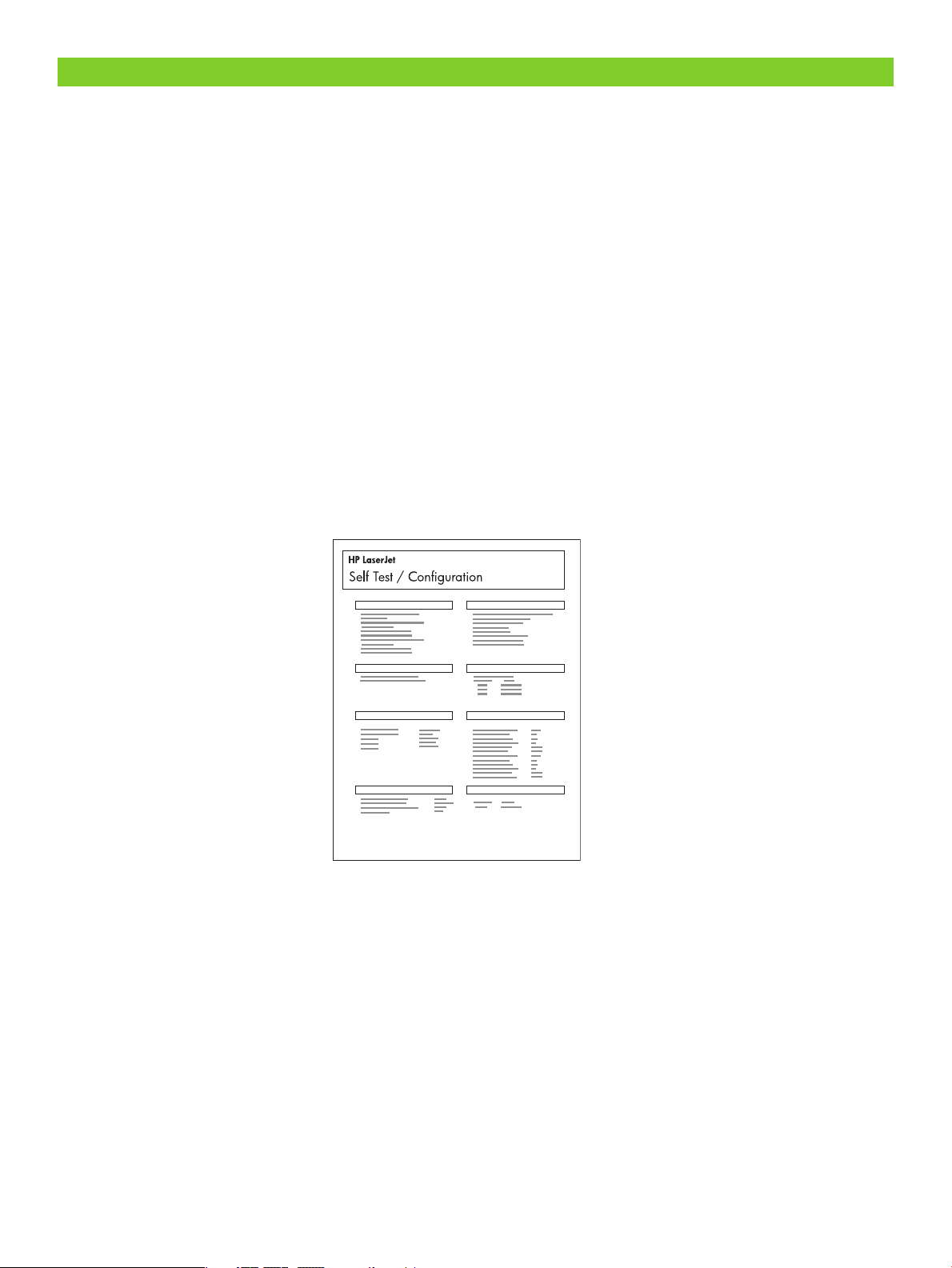
30
M1319 MFPSeries
Test the product. From the control panel, press Setup, use the arrow buttons to select Reports, select Cong report,
and then press OK.
Testiranje uređaja. Na upravljačkoj ploči pritisnite Postavke, pomoću gumba sa strelicama odaberite Reports
(Izvješća), odaberite Config report (Izvješće konfiguracije), a zatim pritisnite OK.
Έλεγχος του προϊόντος. Στον πίνακα ελέγχου, πατήστε Setup (Ρύθμιση), χρησιμοποιήστε τα κουμπιά βέλους για να
επιλέξετε Reports (Αναφορές), επιλέξτε Config report (Αναφορά διαμόρφωσης) και, στη συνέχεια, πατήστε OK.
Testiranje uređaja. Na kontrolnoj tabli pritisnite dugme Setup (Podešavanje), pomoću dugmadi sa strelicom izaberite
opciju Reports (Izveštaji), izaberite stavku Config report (Izveštaj o konfiguraciji), zatim pritisnite dugme OK.
Preskus naprave. Na nadzorni plošči pritisnite Setup (Nastavitev), s puščičnima gumboma izberite Reports
(Poročila), nato Config report (Poročilo o konfiguraciji) in pritisnite OK (V redu).
25
Page 28
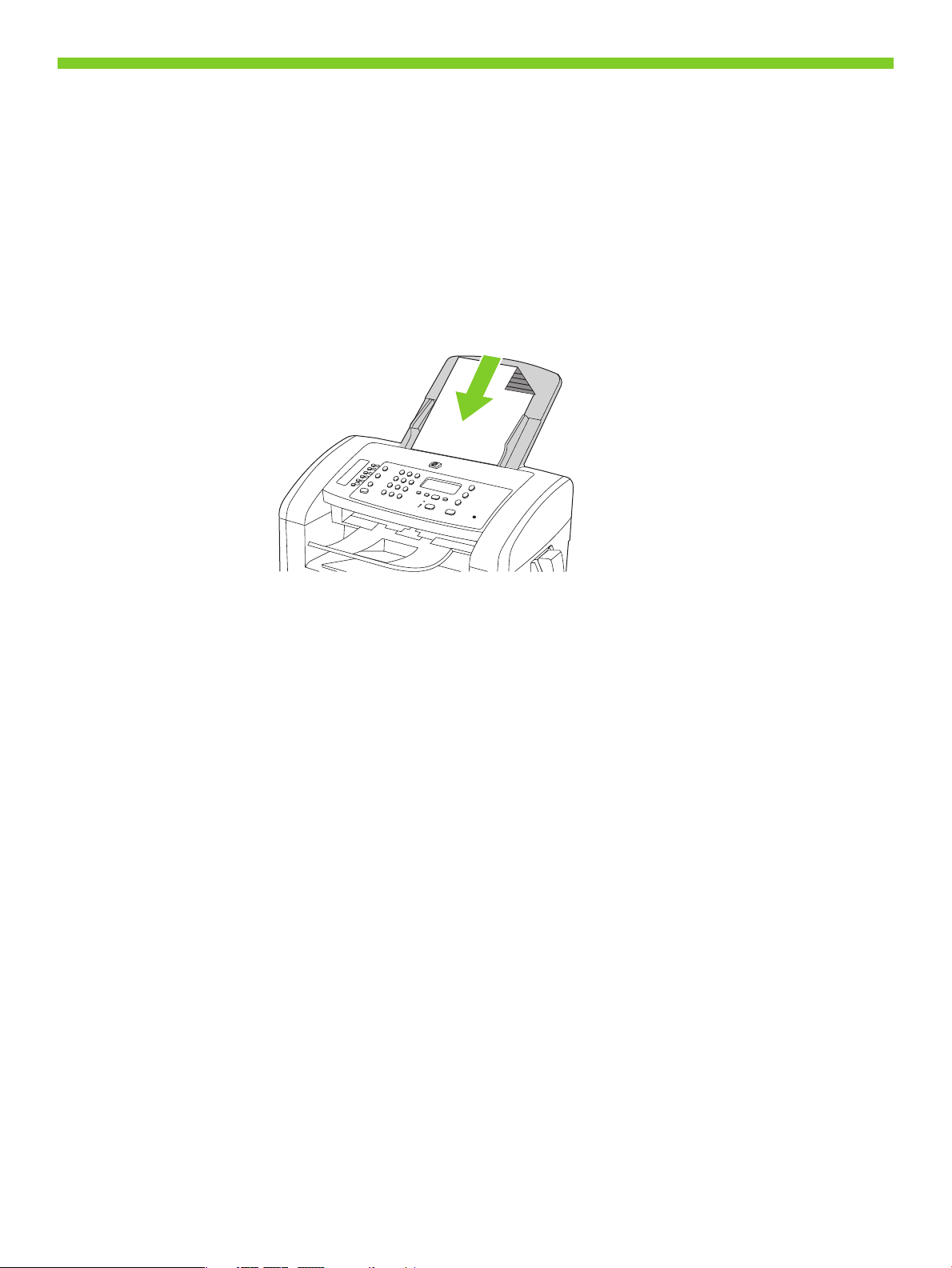
31
Test the ADF. Load the conguration report in the ADF, and then press Start Copy.
Testiranje ADF-a. Umetnite izvješće konfiguracije u ADF, a zatim pritisnite Započeti kopiranje.
Έλεγχος του ADF. Φορτώστε την αναφορά διαμόρφωσης στο ADF και, στη συνέχεια, πατήστε Start Copy
(Έναρξη αντιγραφής).
Testiranje ADF mehanizma. Umetnite izveštaj o konfiguraciji u ADF mehanizam, zatim pritisnite dugme Start Copy
(Pokreni kopiranje).
Preskus SPD-ja. Poročilo o konfiguraciji položite v SPD in pritisnite Start Copy (Začni kopiranje).
26
Page 29

Receive a fax when the handset rings. 1. Answer the phone. 2. If you hear fax tones, wait for the product to pick up
the fax. 3. After the line becomes silent, hang up the handset.
Primanje faksa kad telefon zvoni. 1. Odgovorite na poziv. 2. Začujete li zvuk faksa, pričekajte da uređaj preuzme
faks. 3. Nakon što se linija stiša, poklopite slušalicu.
Λήψη ενός φαξ όταν κουδουνίζει το ακουστικό. 1. Σηκώστε το ακουστικό. 2. Εάν ακούσετε ήχους φαξ, περιμένετε
έως ότου το προϊόν κάνει λήψη του φαξ. 3. Αφού σταματήσει να ακούγεται ήχος στη γραμμή, κλείστε το ακουστικό.
Primanje faksa nakon zvona telefona. 1. Javite se na telefon. 2. Ako čujete zvuk faksa, sačekajte da uređaj prihvati
faks. 3. Kada zvuk faksa prestane da se čuje, spustite slušalicu.
Sprejemanje faksa, ko zvoni telefonska slušalka. 1. Odzovite se na telefonski klic. 2. Če slišite signale faksiranja,
počakajte, da naprave sprejme faks. 3. Ko linija postane tiha, odložite slušalko.
Dial Manually using the handset. 1. Load the document into the ADF. 2. Call the recipient.
3. When the recipient is ready, press Start Fax on the product control panel.
Ručno biranje na telefonu. 1. Umetnite dokument u uređaj za automatsko umetanje dokumenata (ADF). 2. Nazovite
primatelja. 3. Kada je primatelj spreman, pritisnite Slanje faksa na upravljačkoj ploči uređaja.
Μη αυτόματη κλήση με χρήση του ακουστικού. 1. Τοποθετήστε το έγγραφο στο ADF. 2. Καλέστε τον παραλήπτη.
3. Όταν ο παραλήπτης είναι έτοιμος, πατήστε το Start Fax (Έναρξη φαξ) στον πίνακα ελέγχου του προϊόντος.
Ručno biranje broja sa telefona. 1. Umetnite dokument u ADF mehanizam. 2. Nazovite primaoca.
3. Kad primalac bude bio spreman, pritisnite dugme Pošalji faks na kontrolnoj tabli uređaja.
Ročno klicanje s slušalko. 1. Naložite dokument v SPD. 2. Pokličite prejemnika.
3. Ko je prejemnik pripravljen, na nadzorni plošči naprave pritisnite Start Fax (Začni faksirati).
27
Page 30

Product Documentation The electronic User Guide is on the CD-ROM that came with the product or is in the HP
program folder on your computer. It contains the following:
• Problem Solve
• Important safety notices and regulatory information
• Detailed user instructions
This information is also available at www.hp.com/support/LJM1319.
Dokumentacija proizvoda Elektronički korisnički priručnik nalazi se na CD-ROM-u koji je isporučen s proizvodom ili
se nalazi u mapi s HP programima na vašem računalu. Sadrži sljedeće informacije:
• Rješavanje problema
• Važne sigurnosne obavijesti i zakonske propise
• Detaljne korisničke upute
Ove su informacije također dostupne na adresi www.hp.com/support/LJM1319.
Τεκμηρίωση προϊόντος Ο ηλεκτρονικός Οδηγός χρήσης βρίσκεται στο συνοδευτικό δίσκο CD-ROM του προϊόντος ή
στο φάκελο του προγράμματος HP στον υπολογιστή σας. Περιλαμβάνει τα εξής:
• Επίλυση προβλημάτων
• Σημαντικές ειδοποιήσεις για την ασφάλεια και πληροφορίες περί κανονισμών
• Λεπτομερείς οδηγίες χρήσης
Αυτές οι πληροφορίες διατίθενται επίσης στη διεύθυνση www.hp.com/support/LJM1319.
Dokumentacija uređaja Elektronska verzija Uputstva za upotrebu nalazi se na CD-ROM-u koji se dobija u kompletu
sa uređajem ili se nalazi u fascikli sa HP programima na računaru. U njemu se nalazi sledeće:
• Rešavanje problema
• Važna bezbednosna obaveštenja i informacije o propisima
• Detaljna uputstva za korisnika
Ove informacije dostupne su i na adresi www.hp.com/support/LJM1319.
Dokumentacija naprave Elektronski uporabniški priročnik najdete na CD-ROM-u, ki je bil priložen napravi, ali v
mapi HP-jevega programa v računalniku. Vsebuje to:
• Odpravljanje težav
• Pomembna varnostna obvestila in upravna obvestila
• Podrobna uporabniška navodila
Te informacije so na voljo tudi na spletnem mestu www.hp.com/support/LJM1319.
28
Page 31

Page 32

303132
Page 33

Page 34
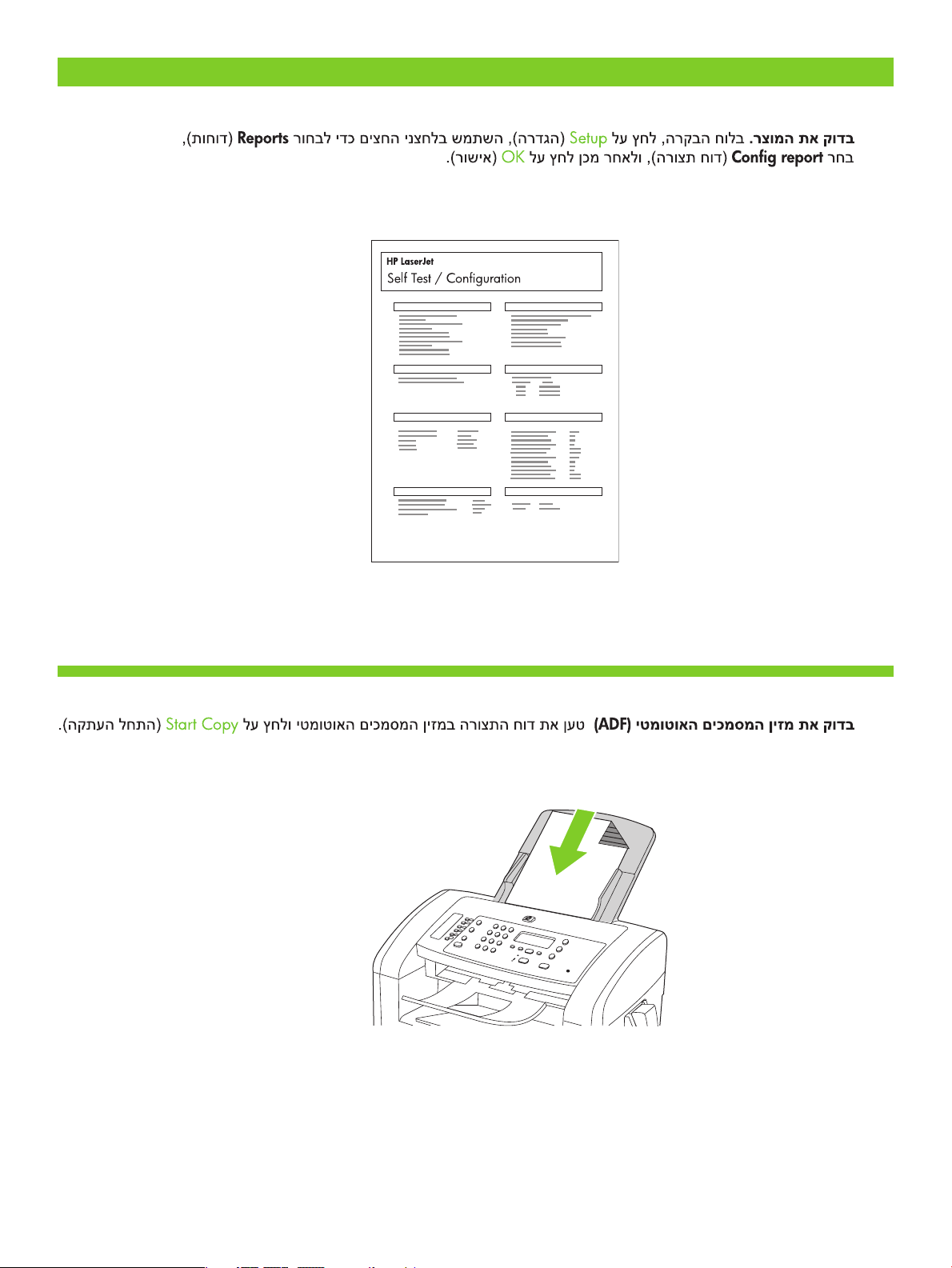
30
M1319 MFPSeries
31
Page 35

29
33
Page 36

26
27
3
28
Page 37

22
23
35
2
25
Page 38

18
19
20
21
36
Page 39
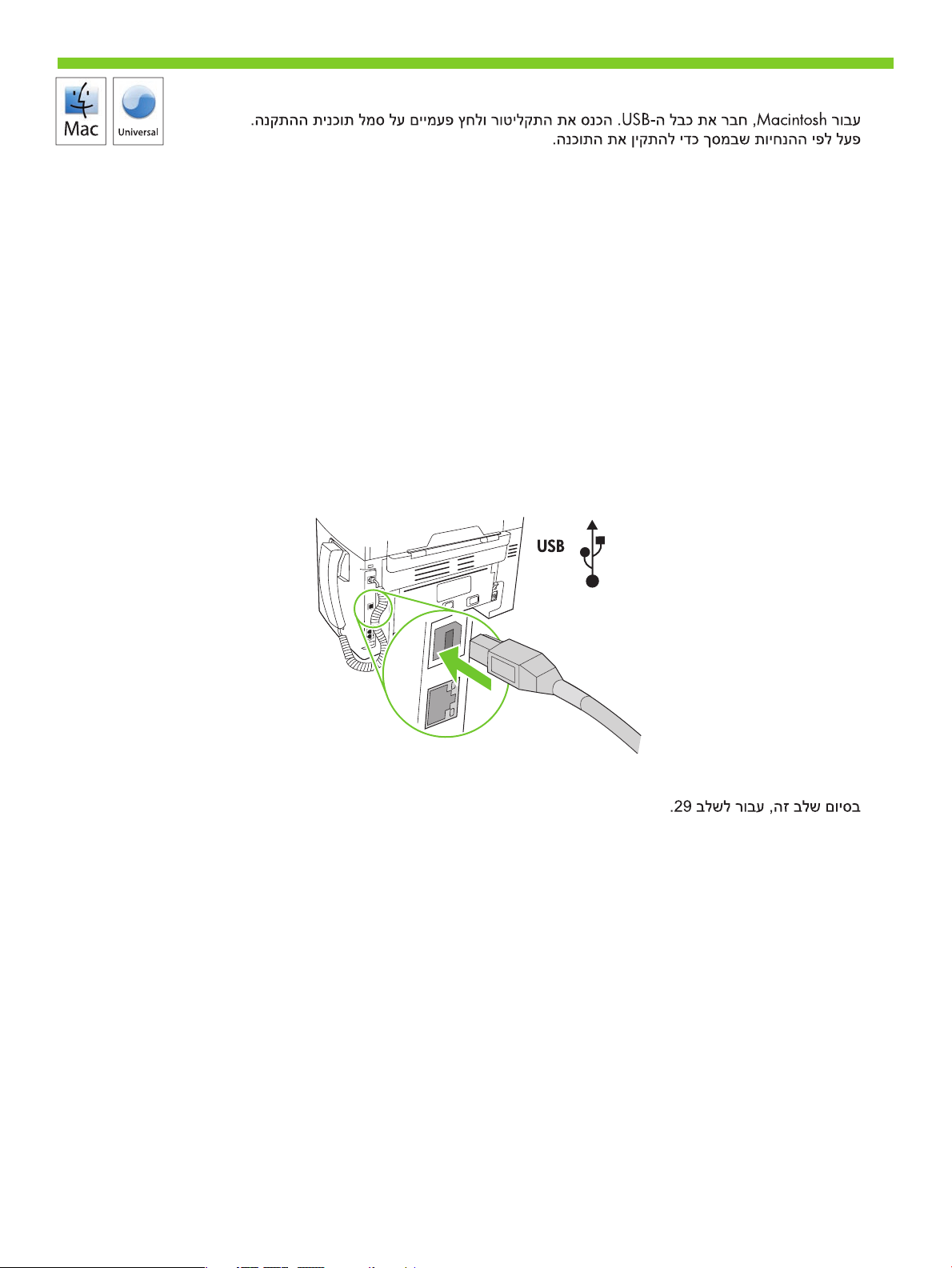
17
37
Page 40

15
HP
La
serJet M1
31
9
Se
ri
e
s
H
P
La
se
r
Je
t
M
1
3
1
9
S
e
r
ie
s
16
38
Page 41
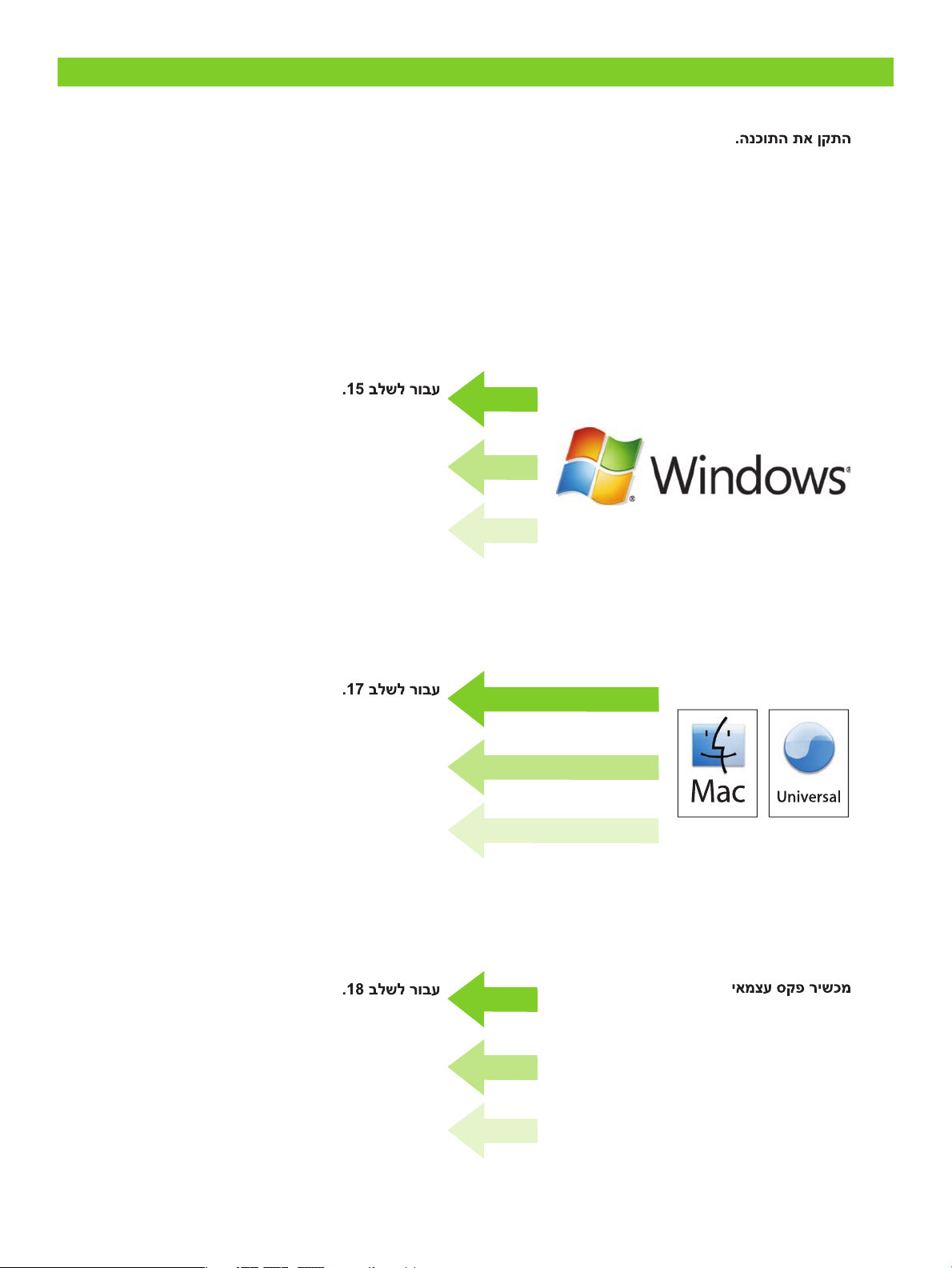
1
39
Page 42

11
12
0
13
Page 43

9
10
1
Page 44
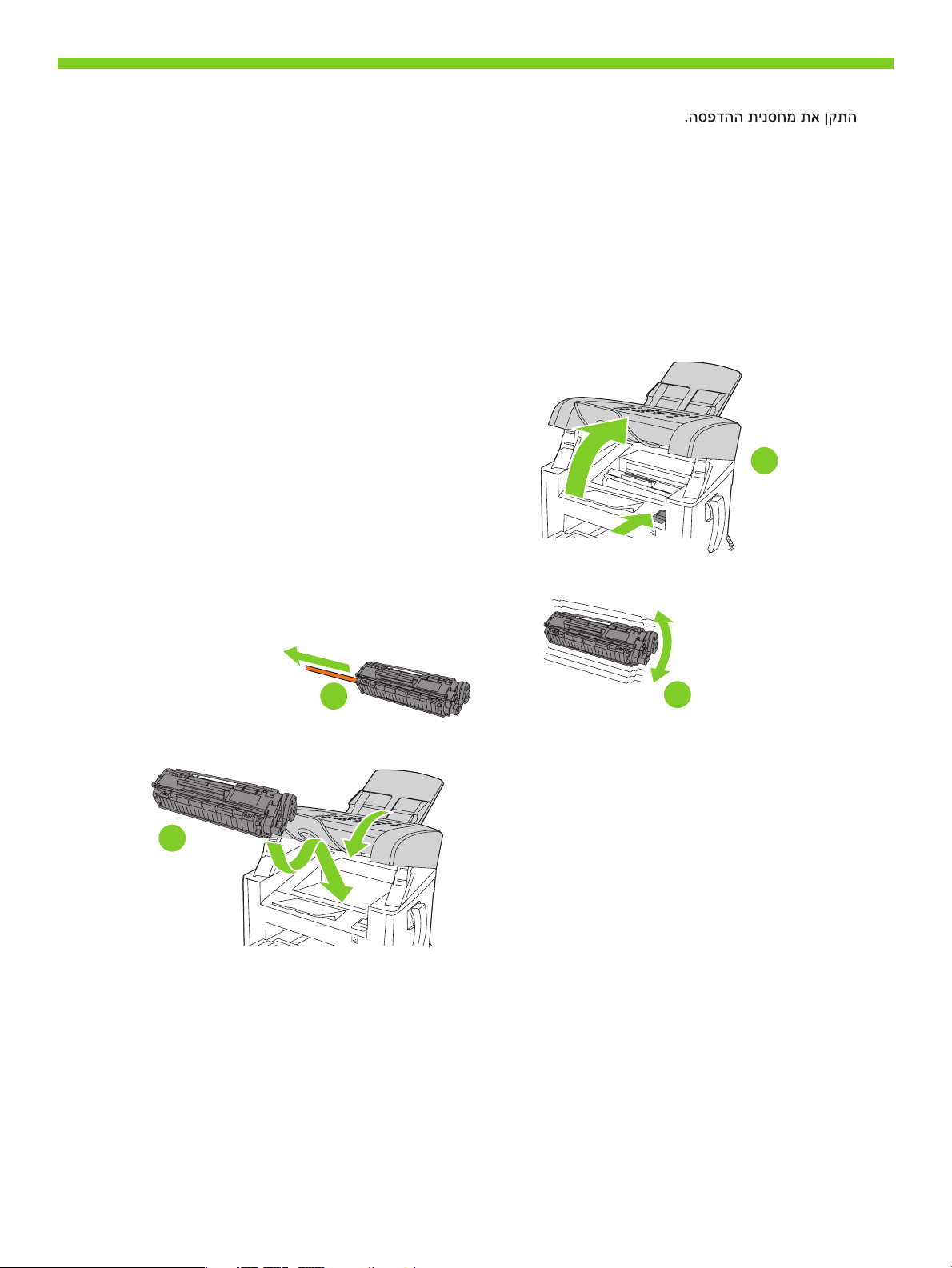
8
1
2
3
4
2
Page 45
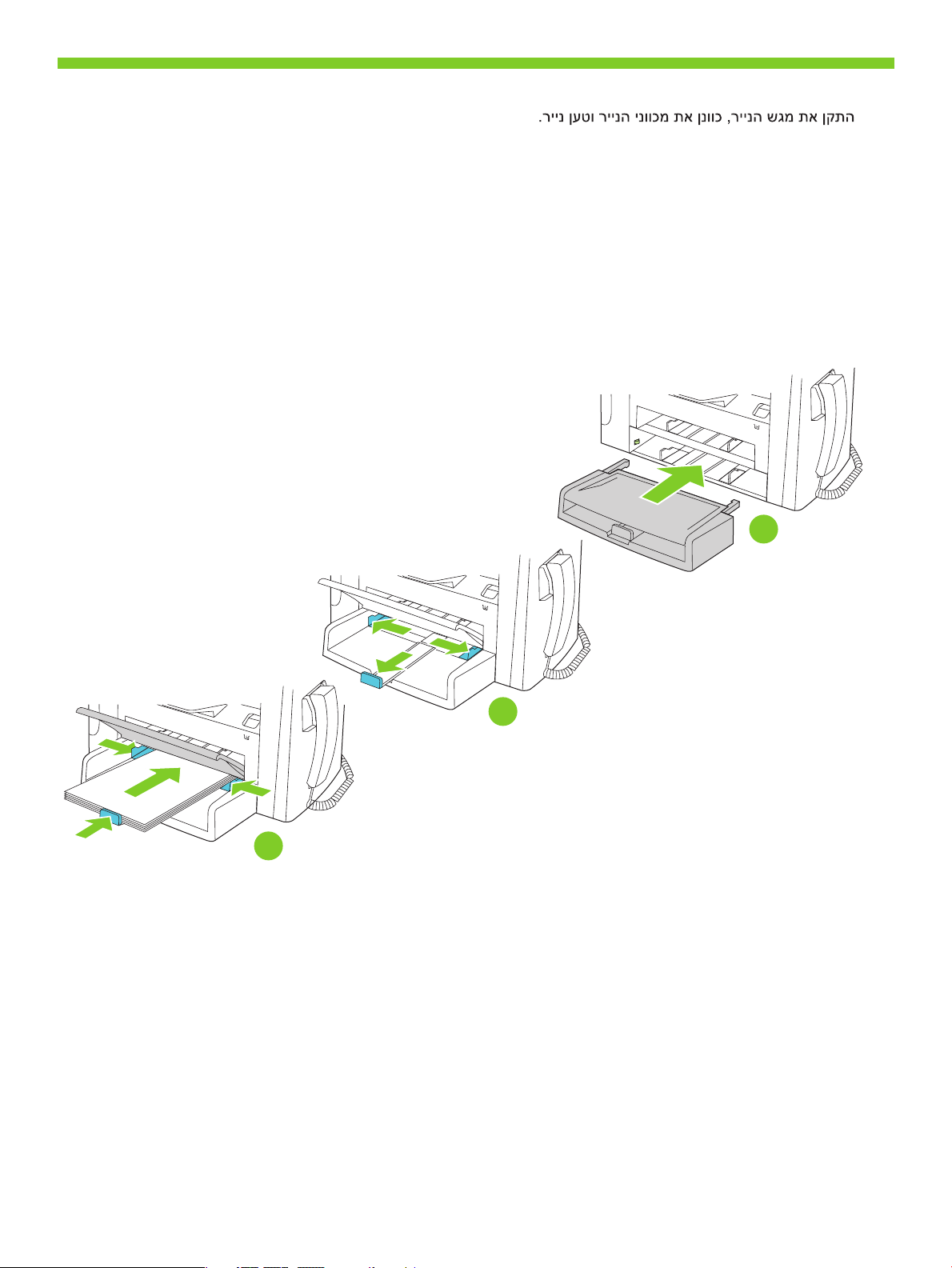
7
2
1
3
3
Page 46

5
6
Page 47

3
5
Page 48

1
2
6
Page 49

7
Page 50

15˚ - 32.5˚C
(59˚ - 90.5˚F)
10% - 80%
10 kg
22 lb
429 mm (16.9 inches)443 mm (17.3 inches)
459 mm (18.1 inches)
8
Page 51

9
Page 52

© 2008 Hewlett-Packard Development Company, L.P.
www.hp.com
*CB536-91029*
*CB536-91029*
CB536-91029
